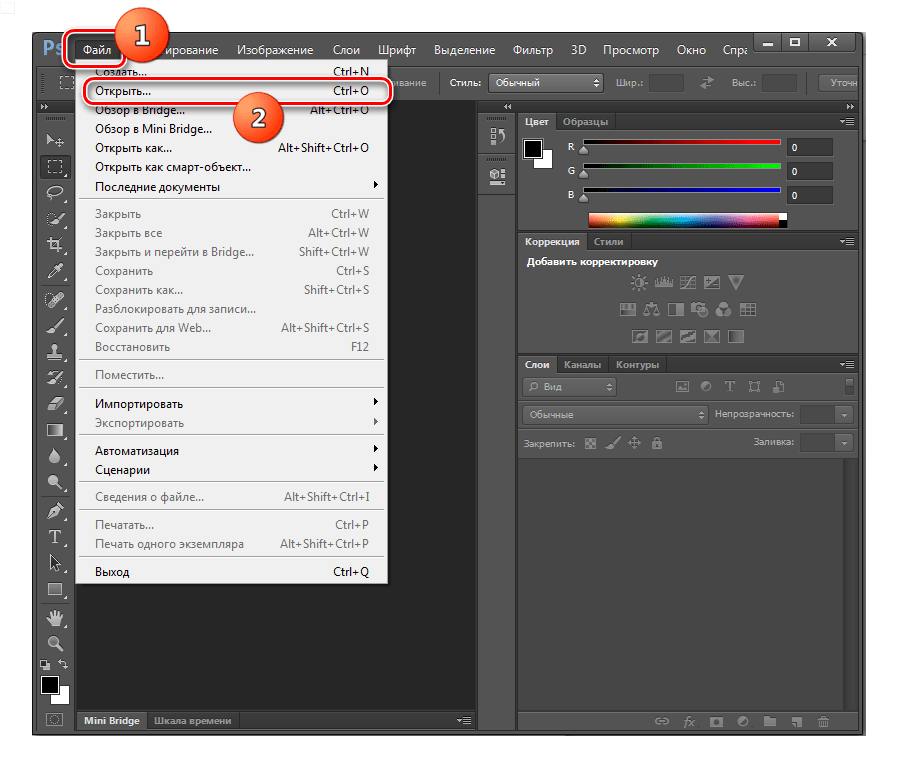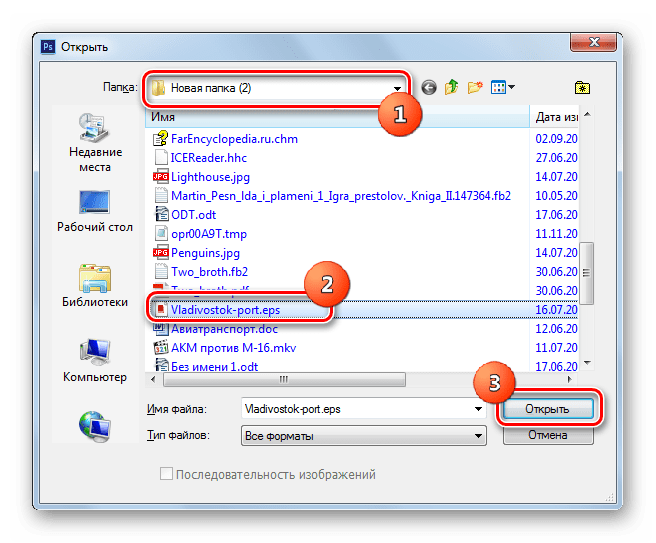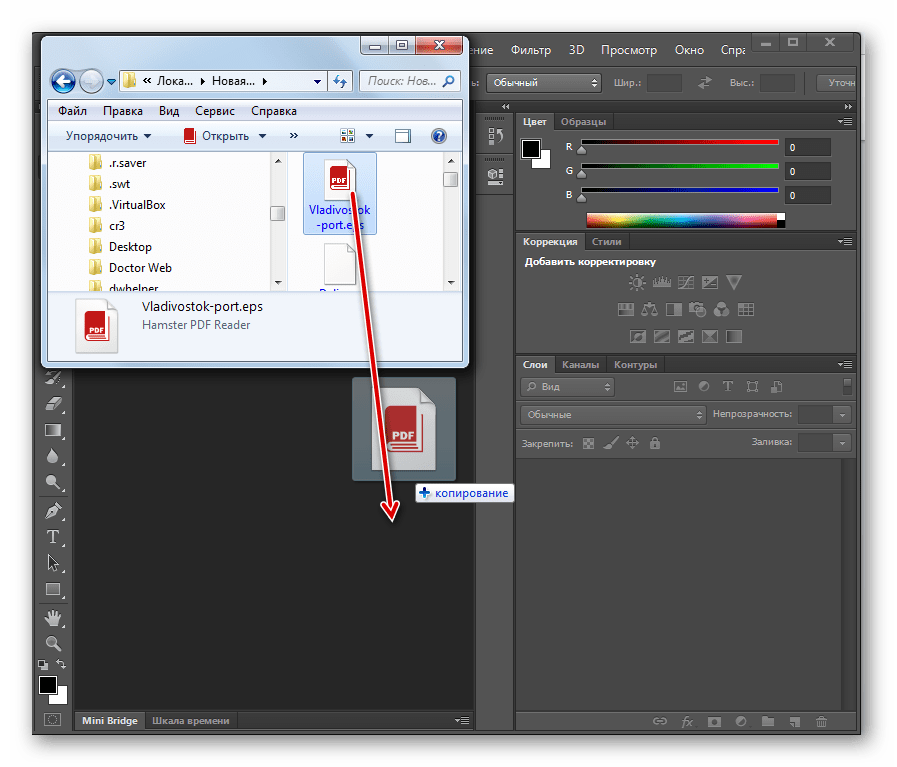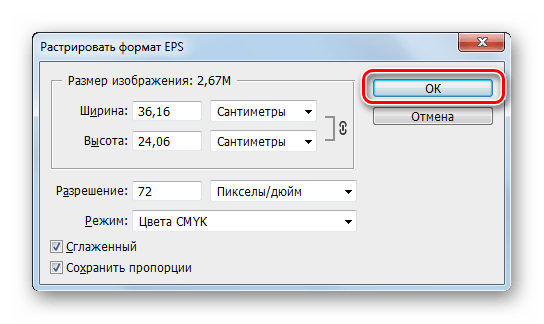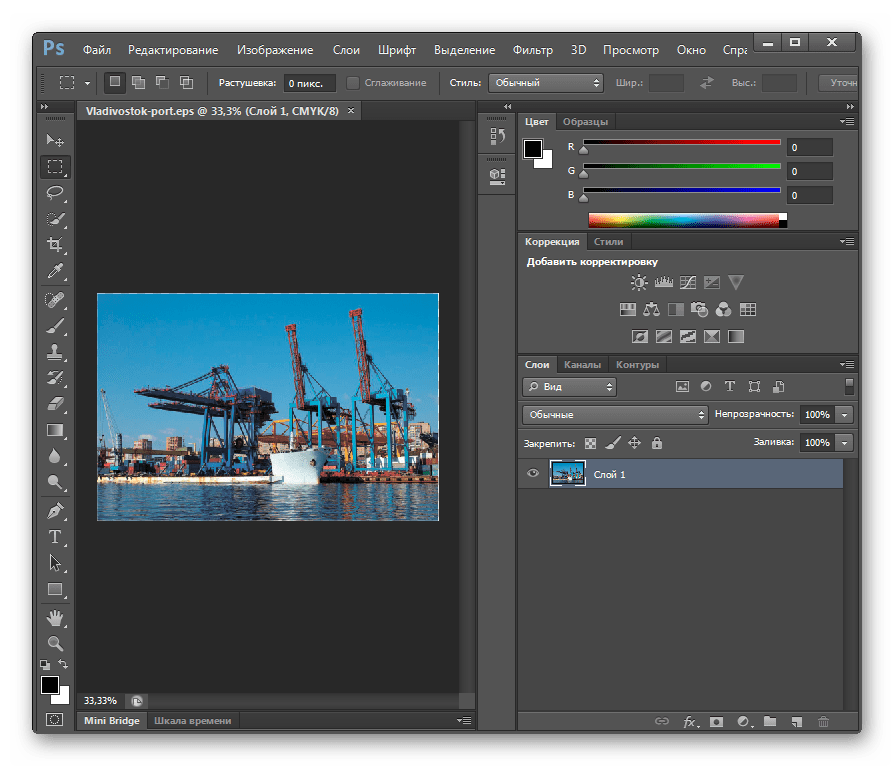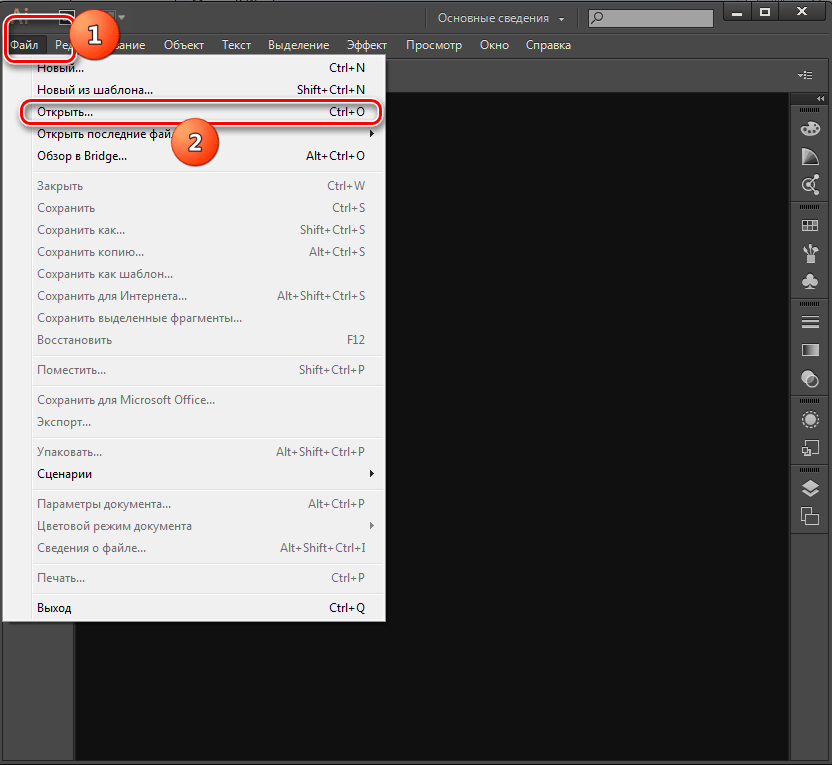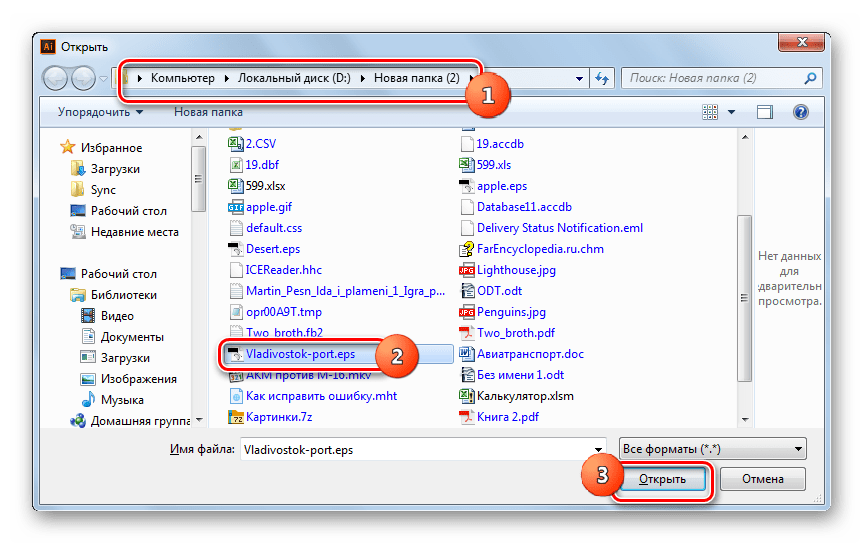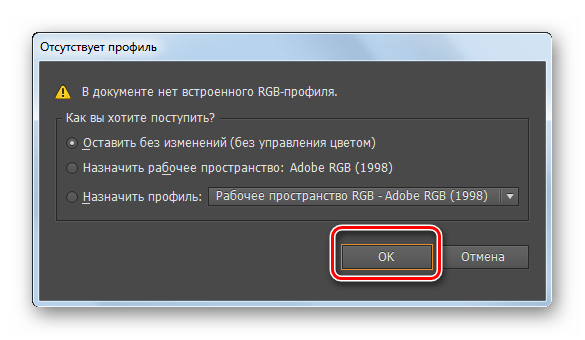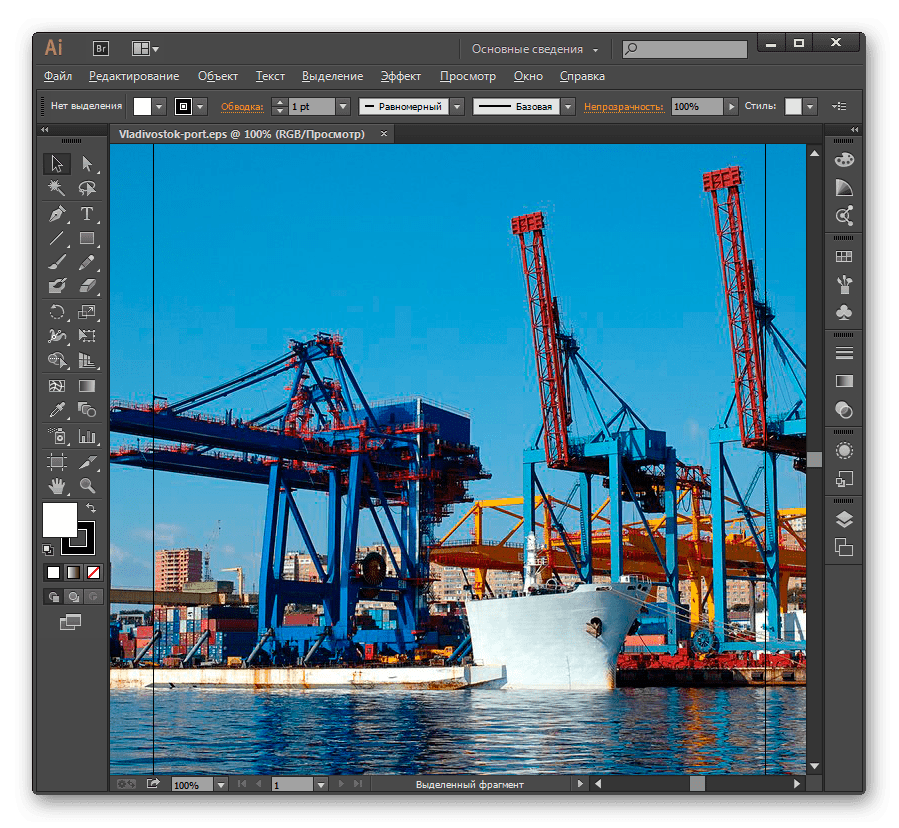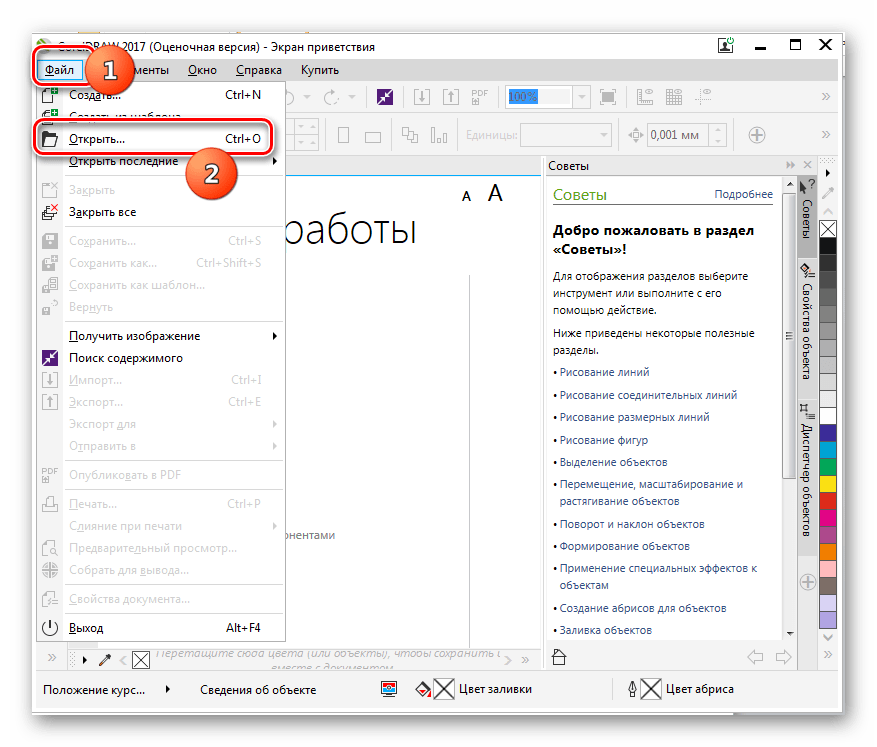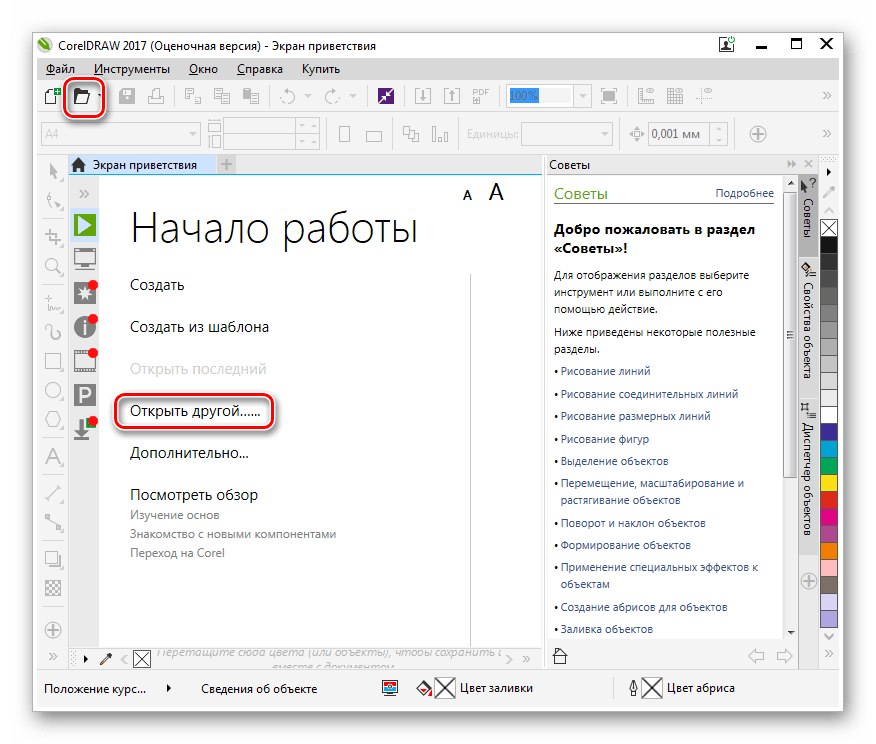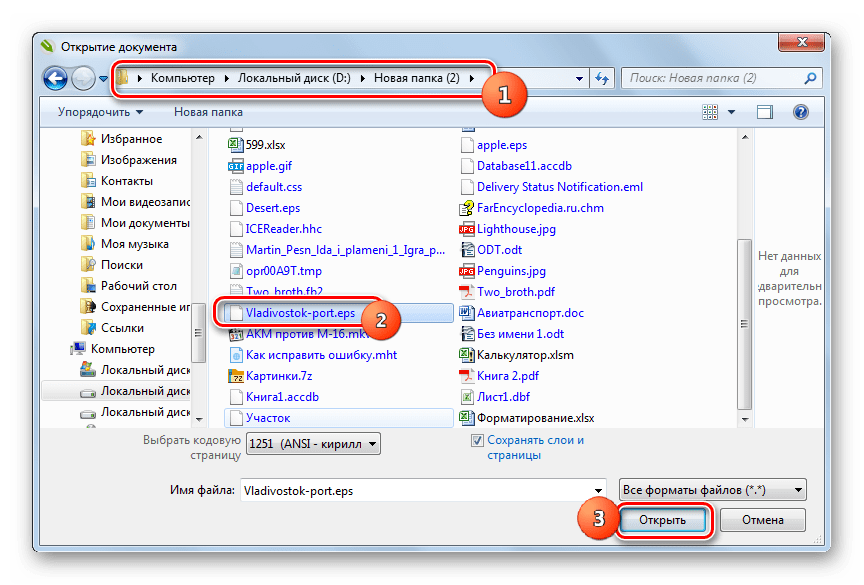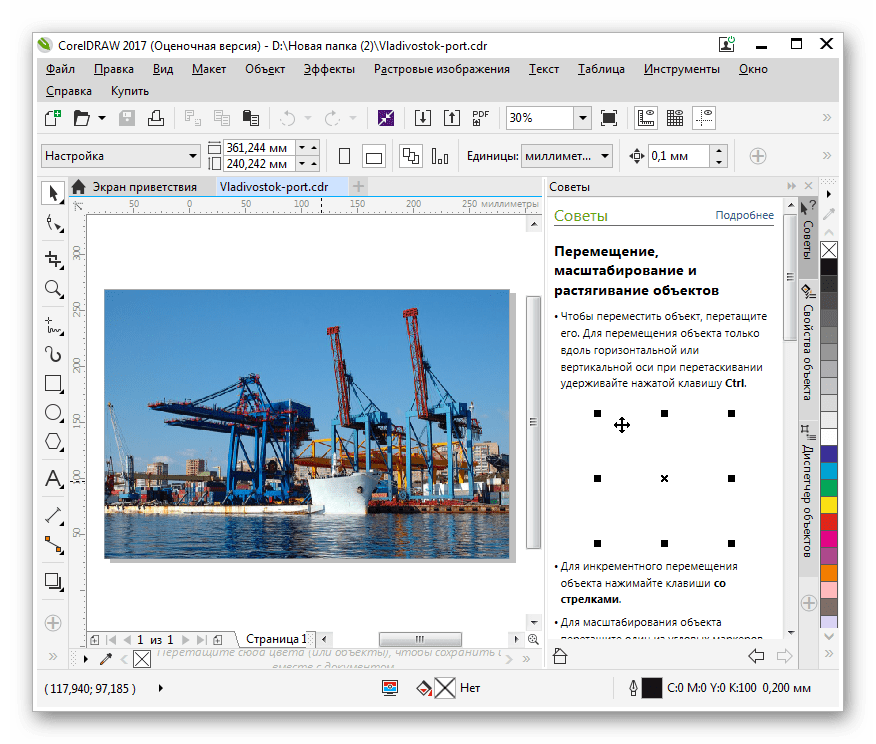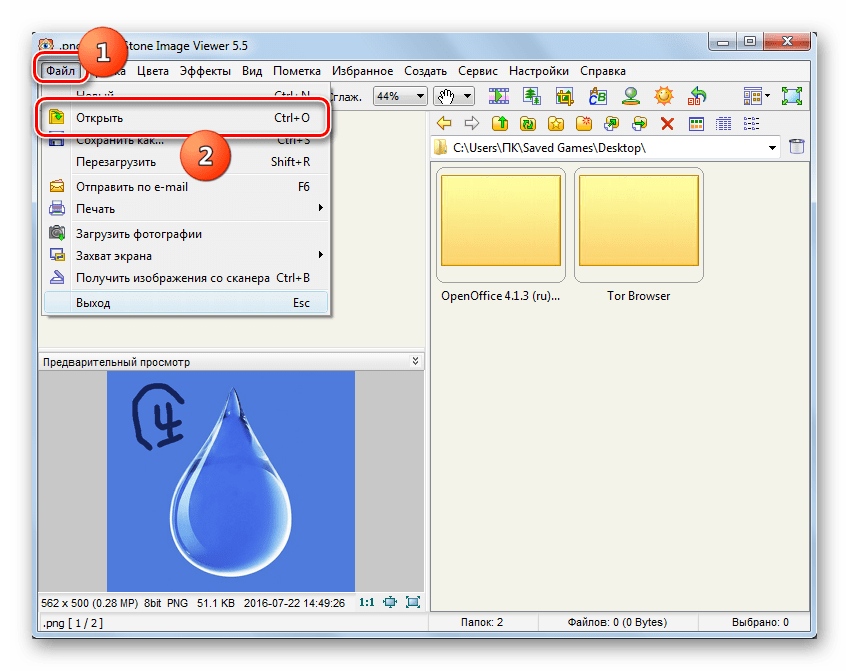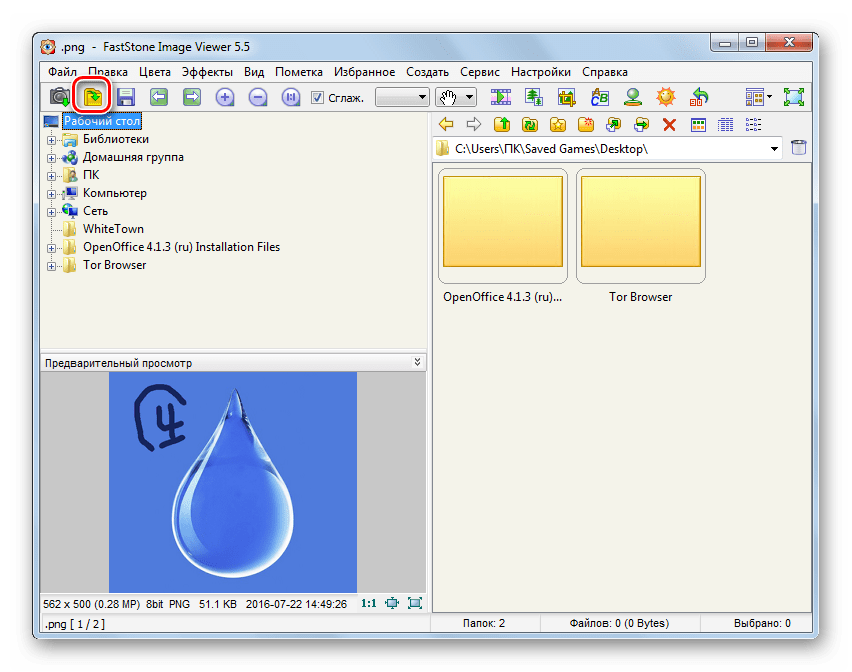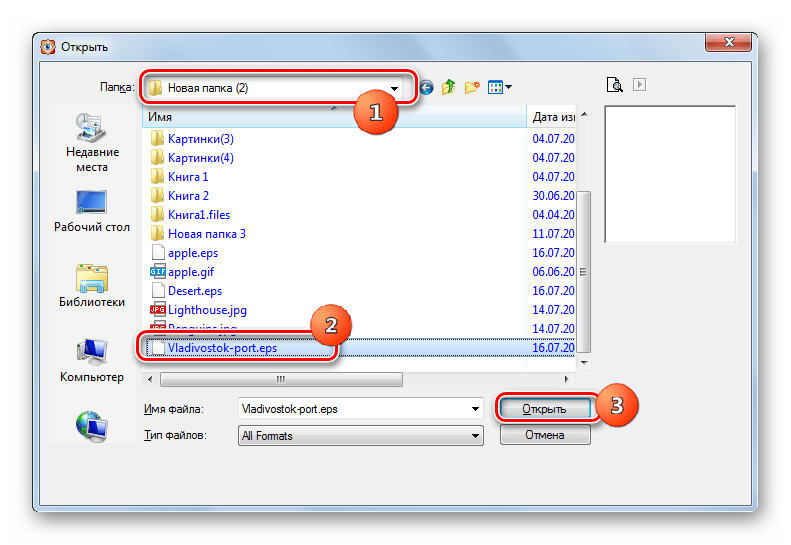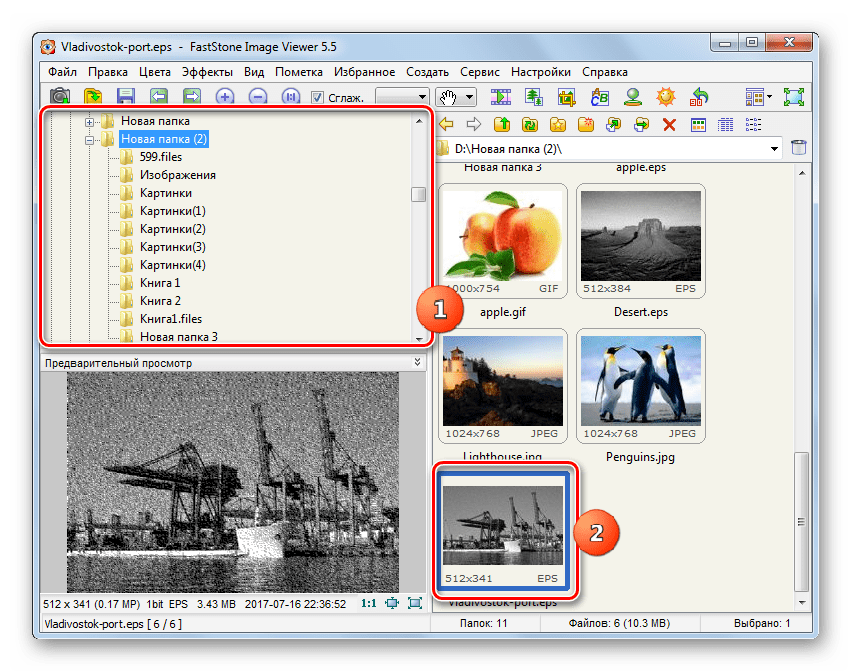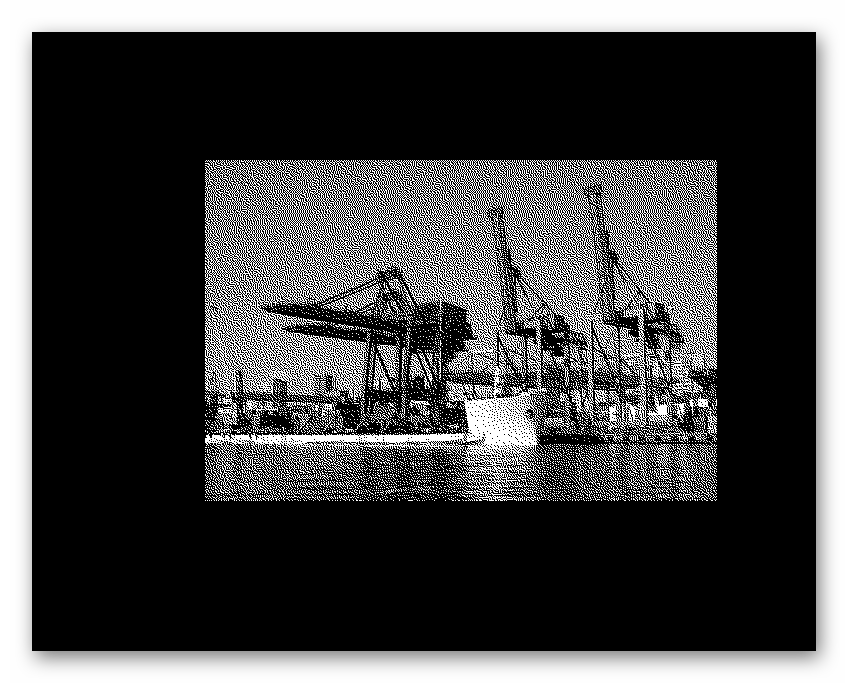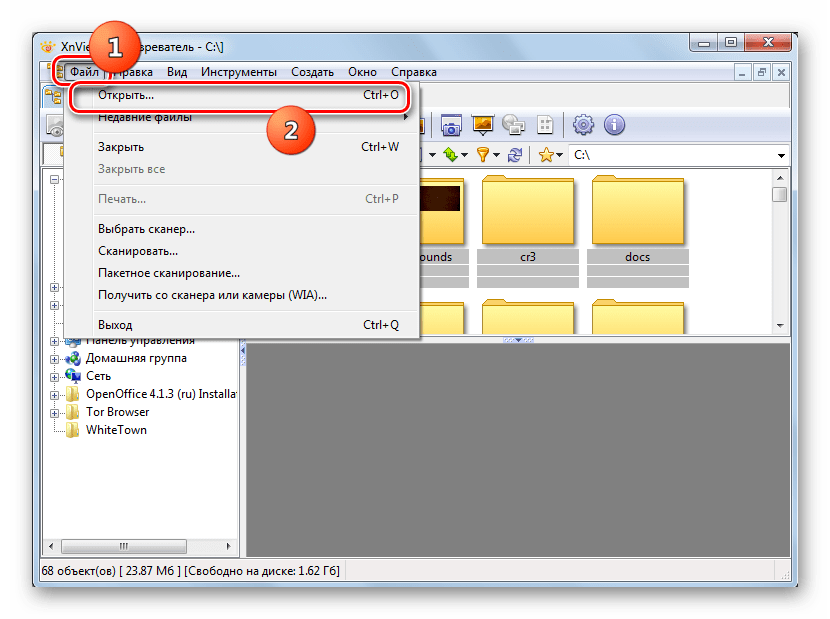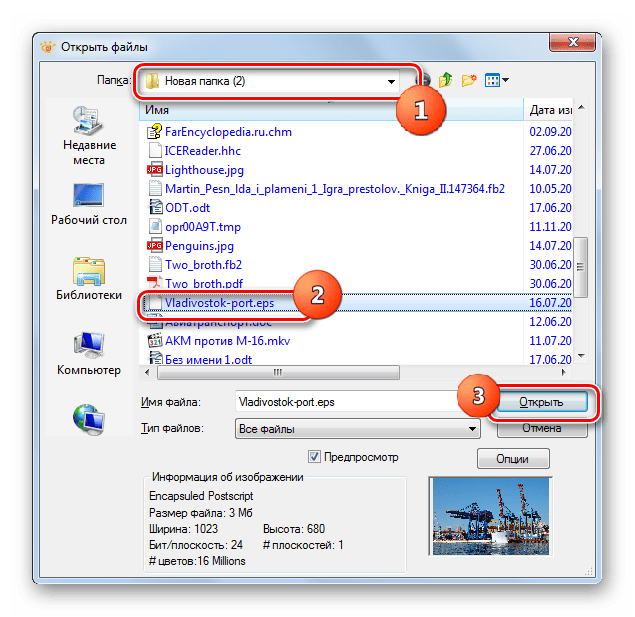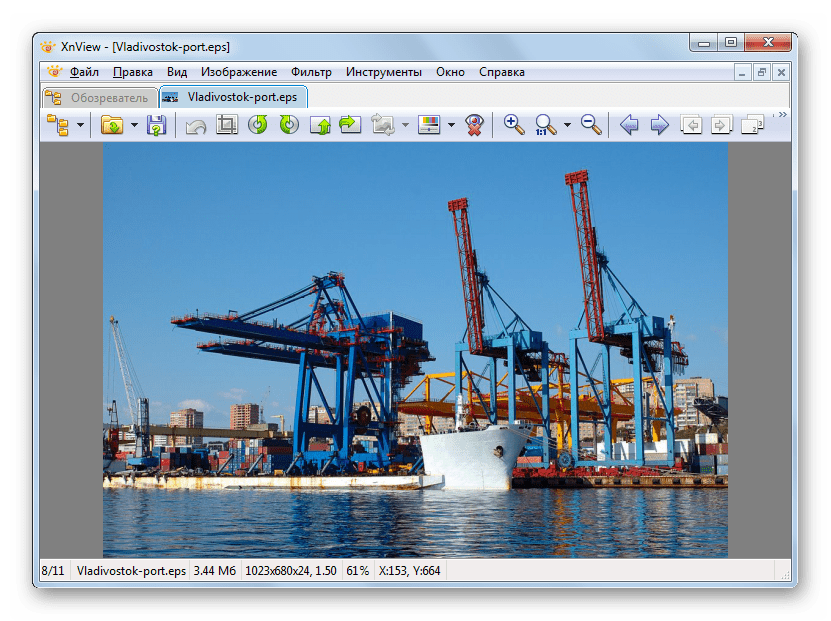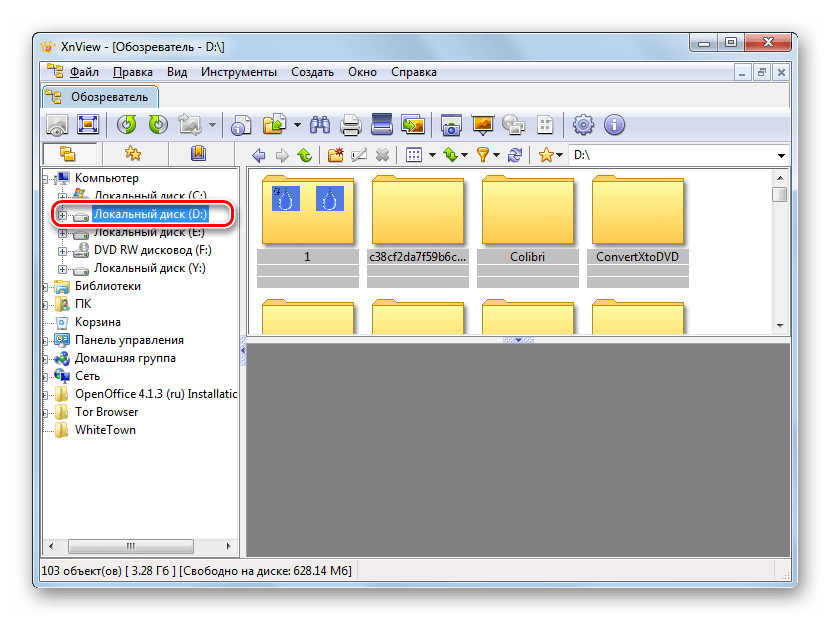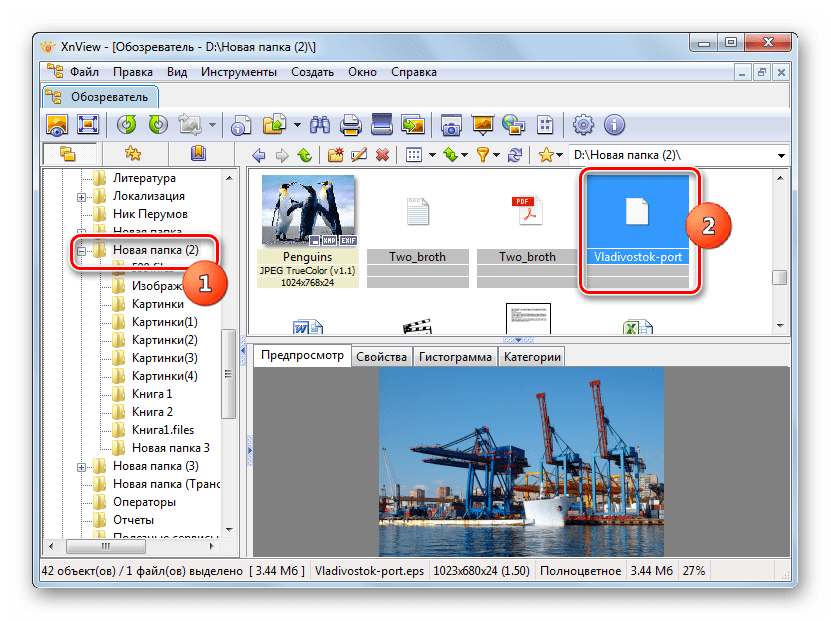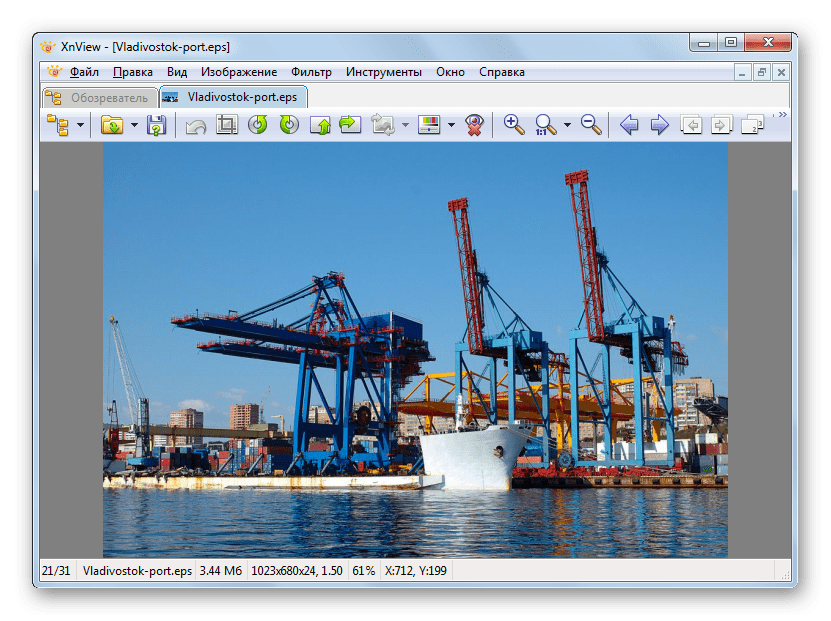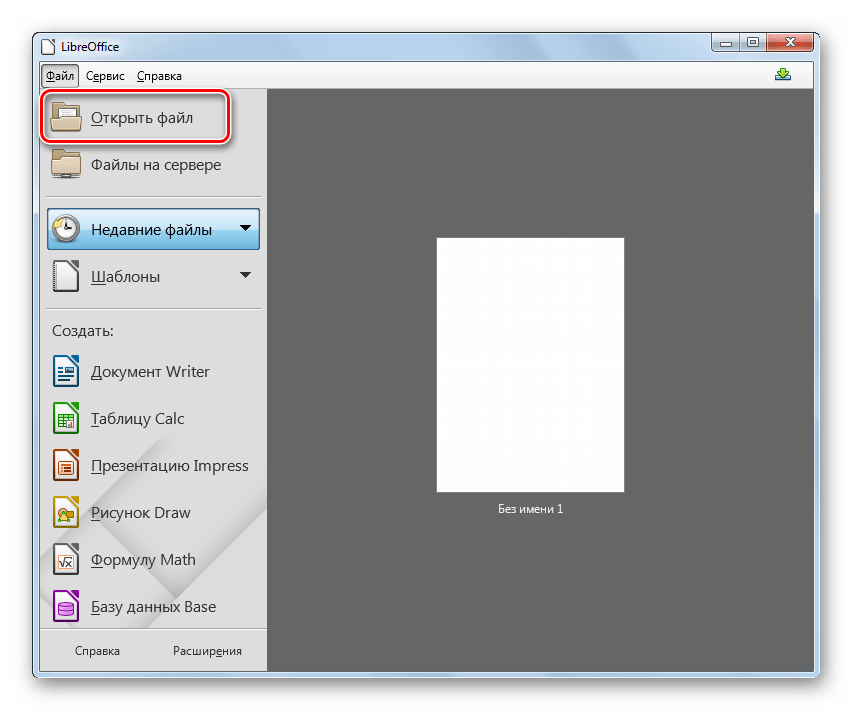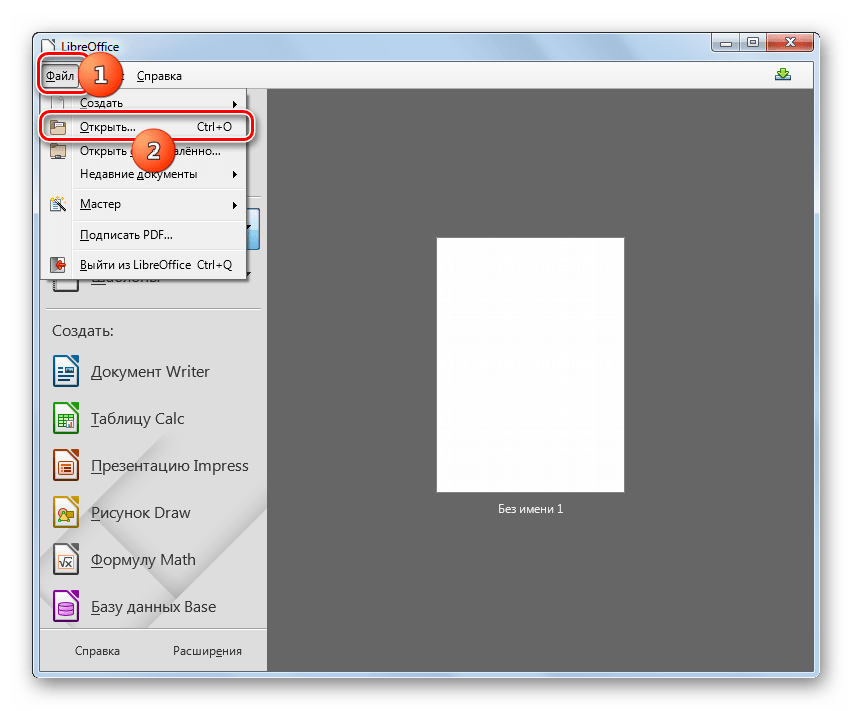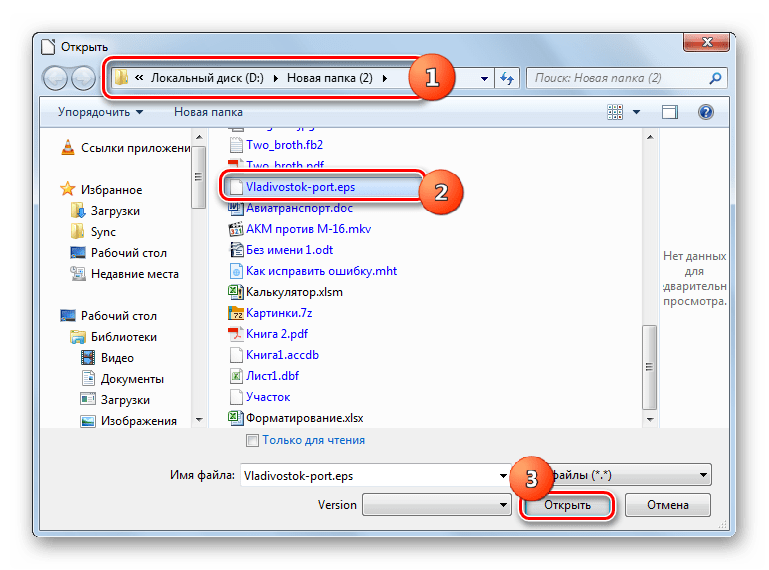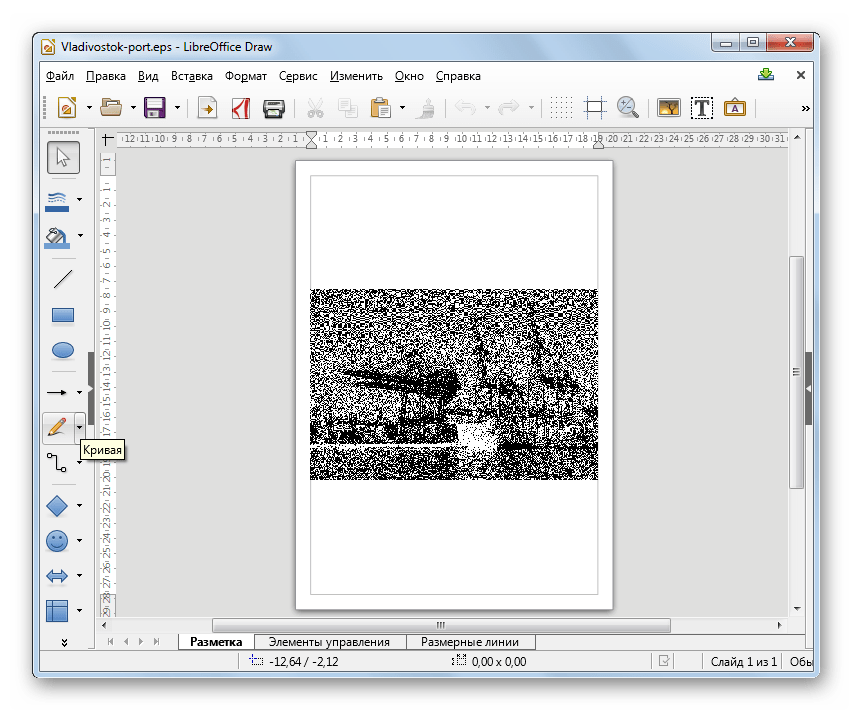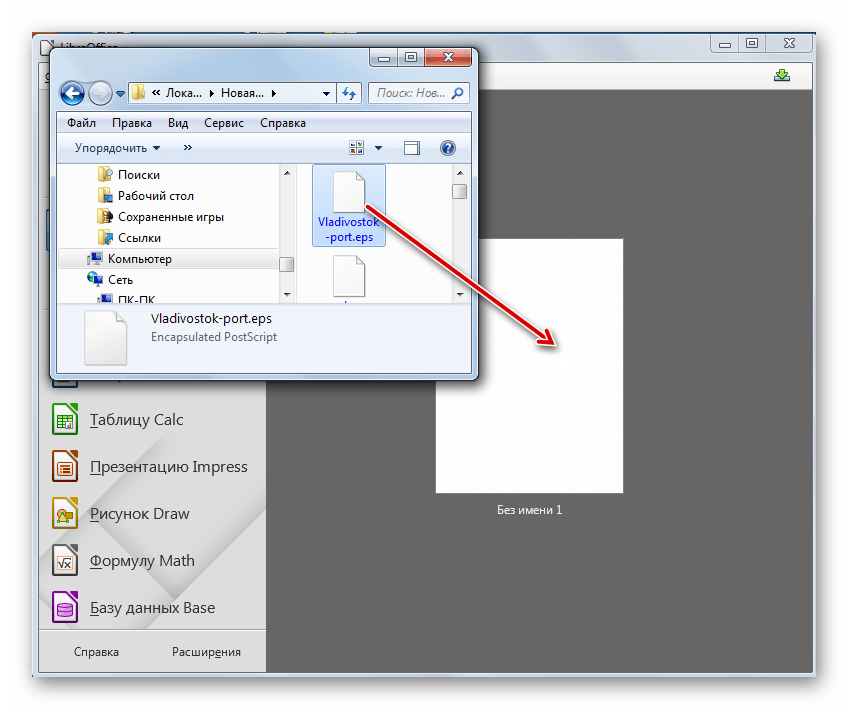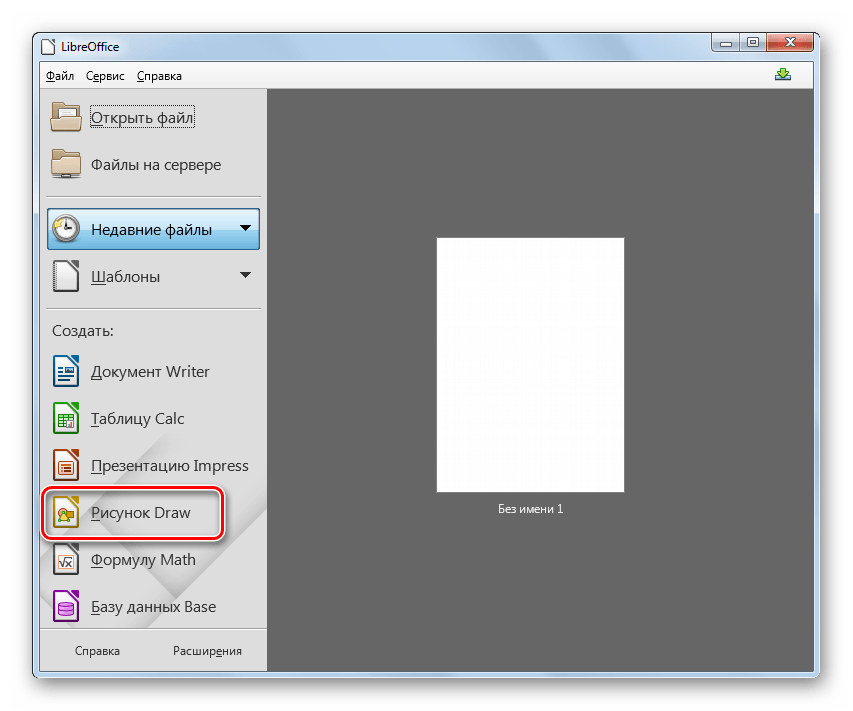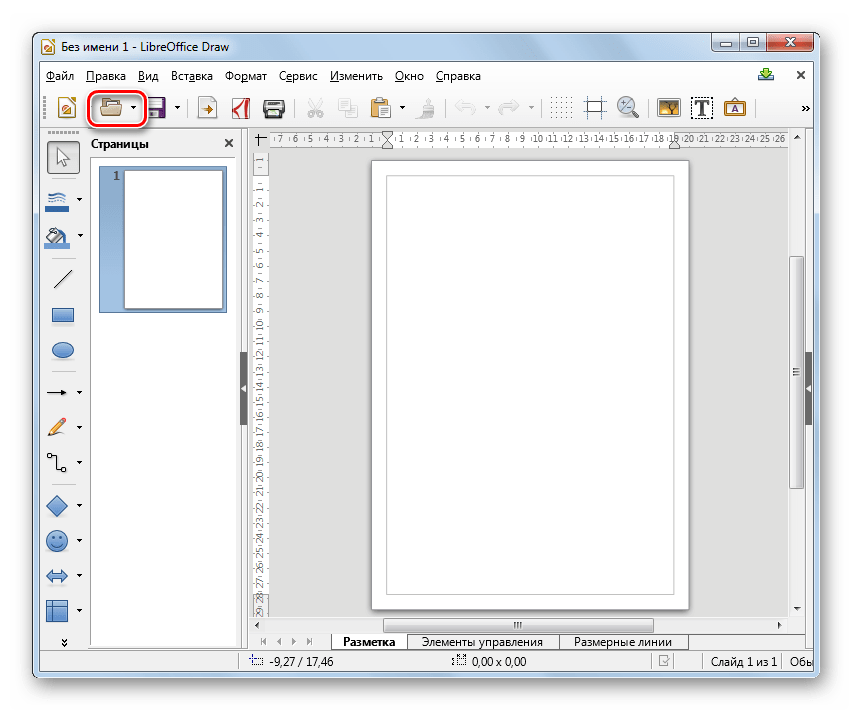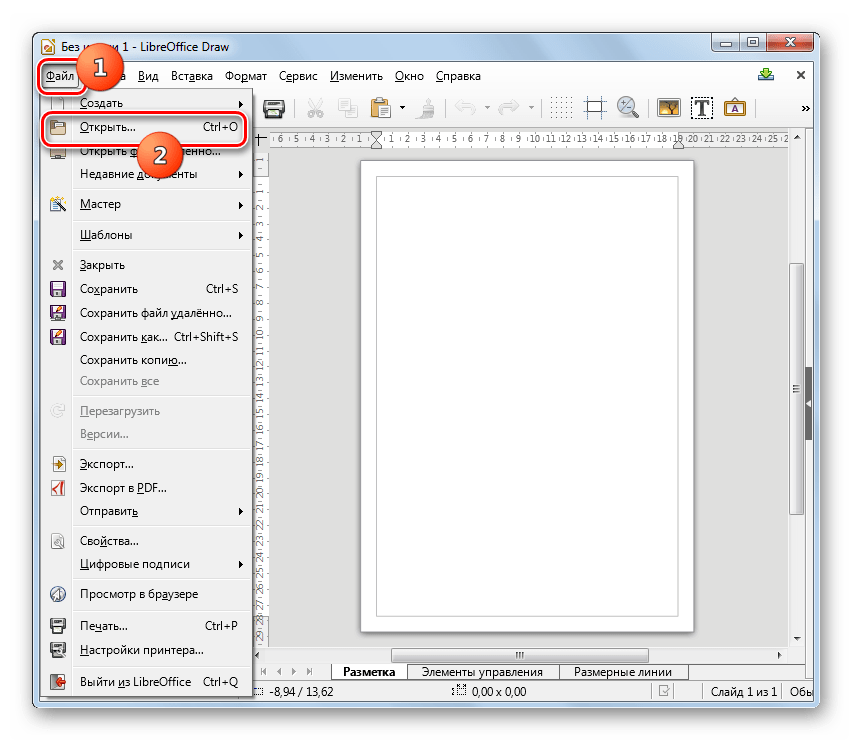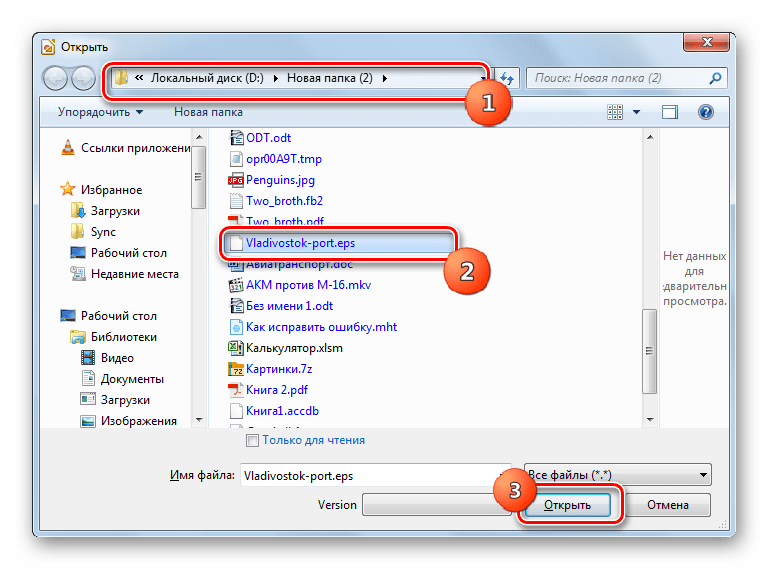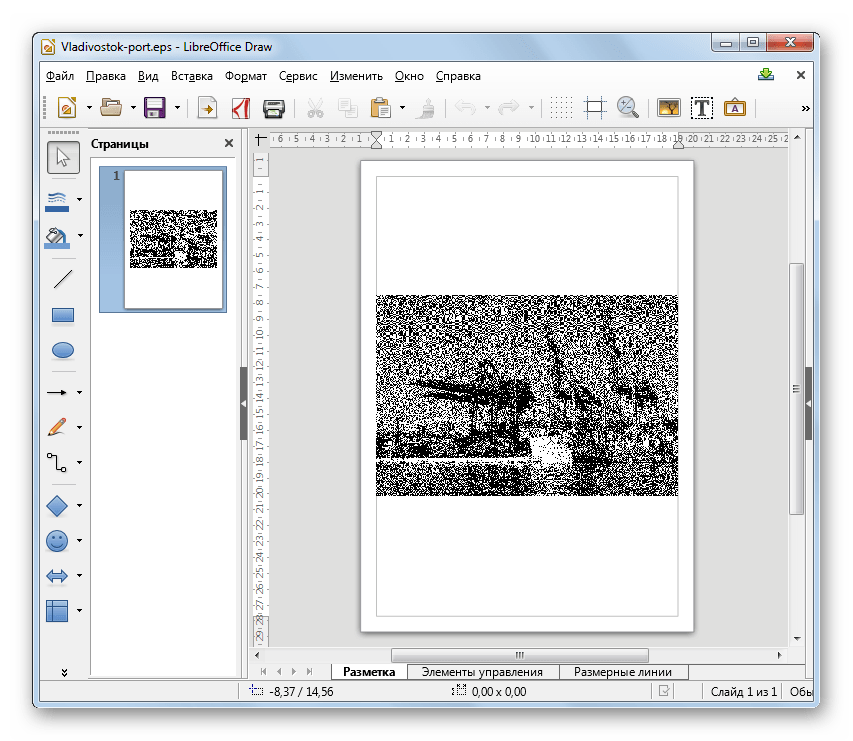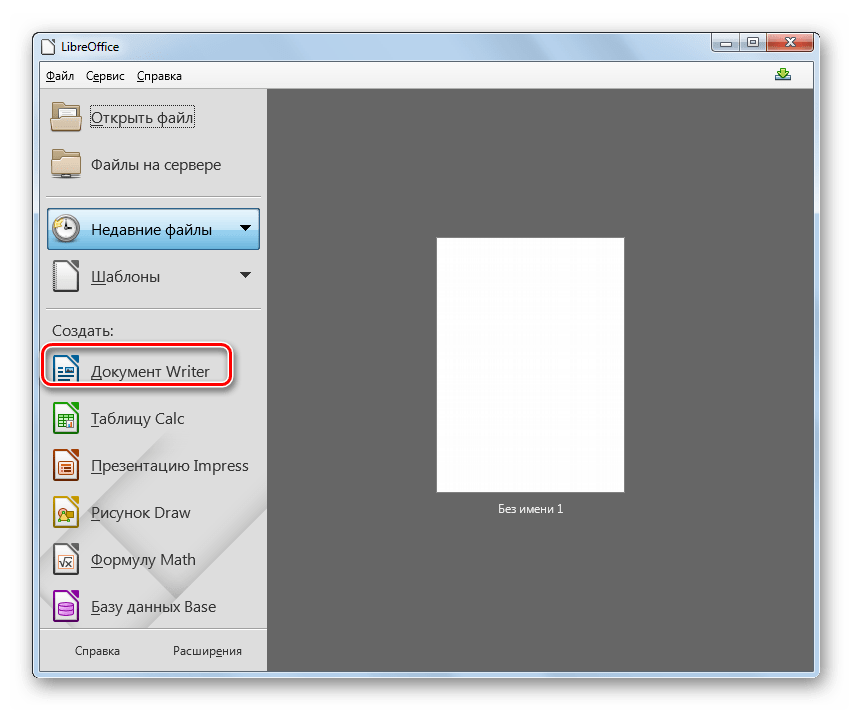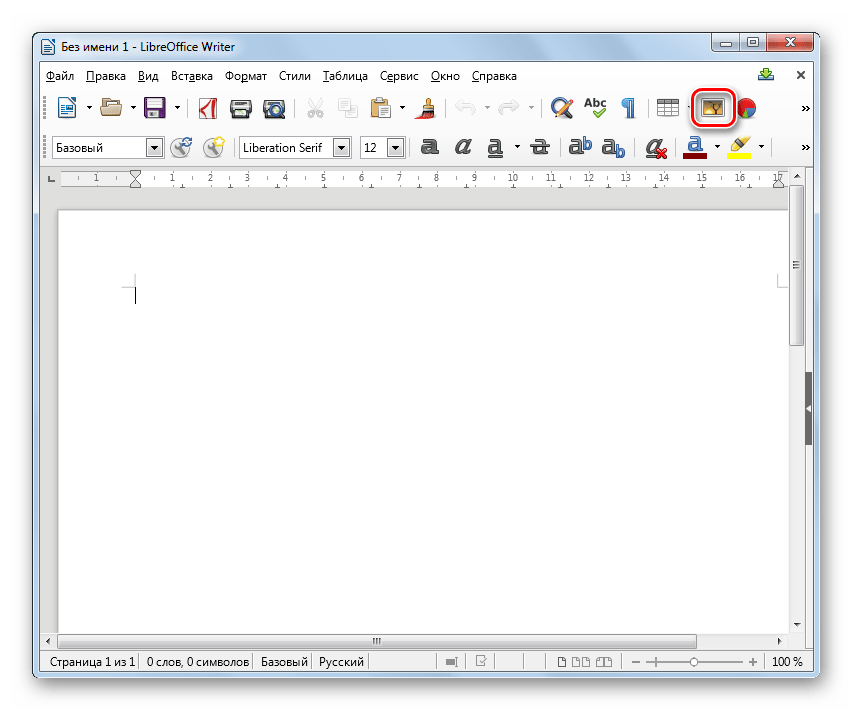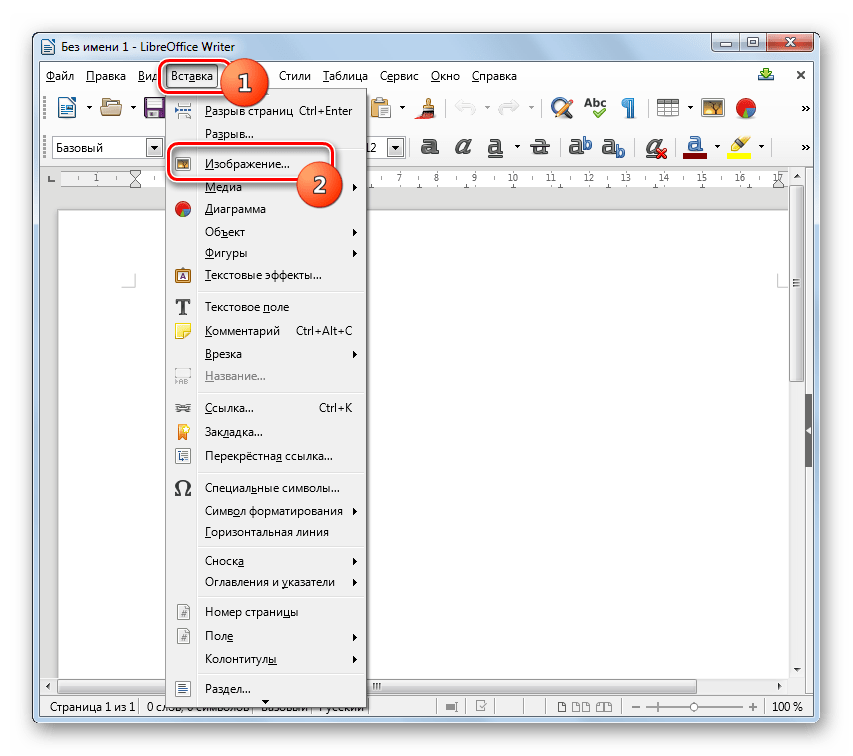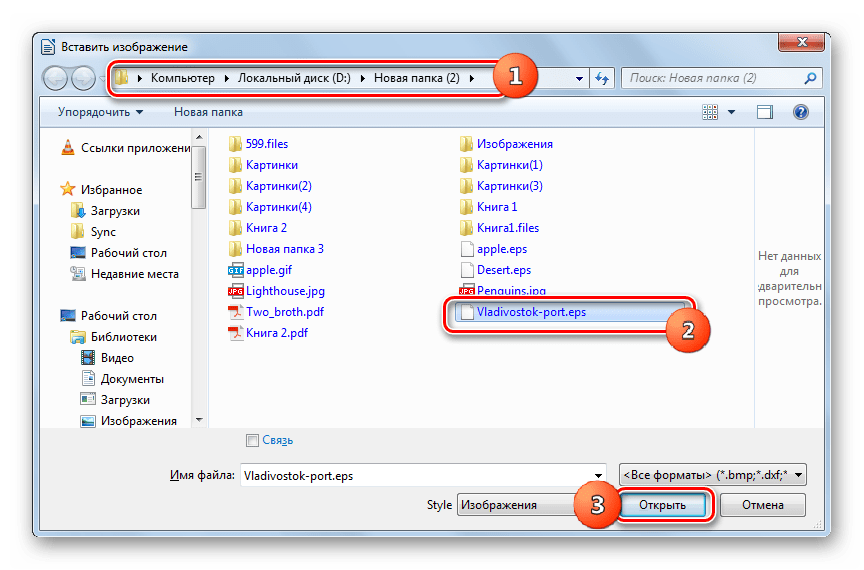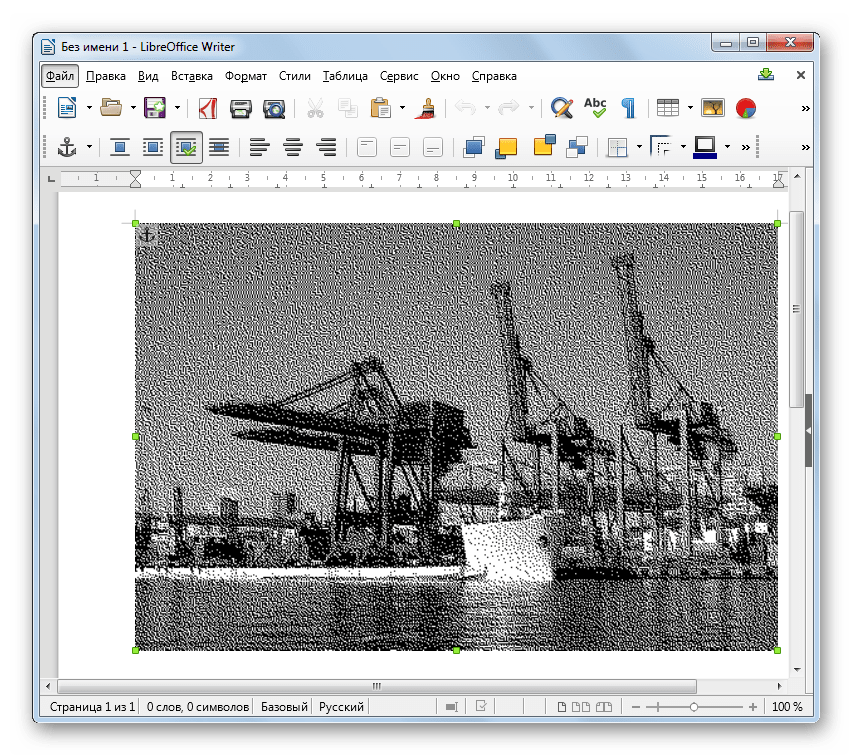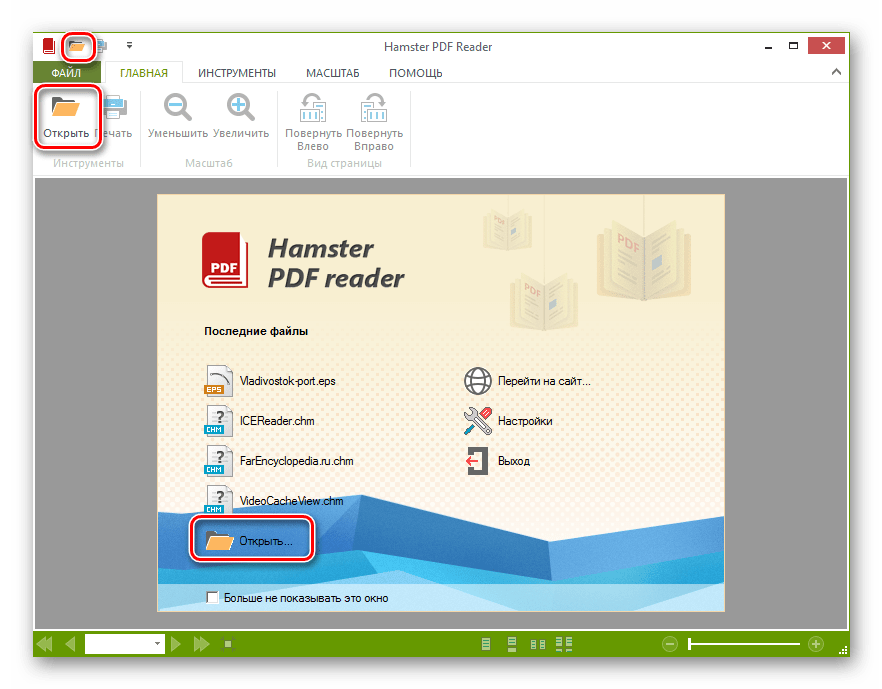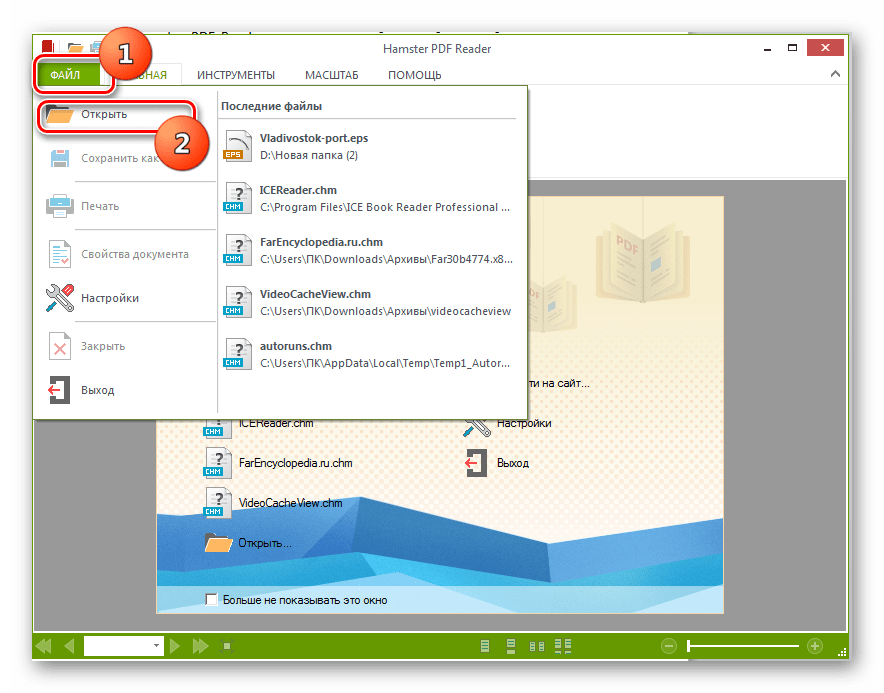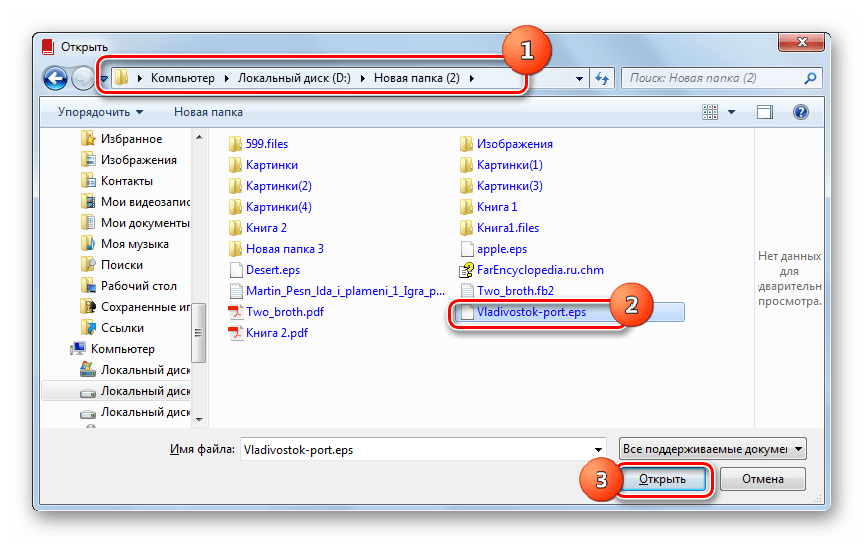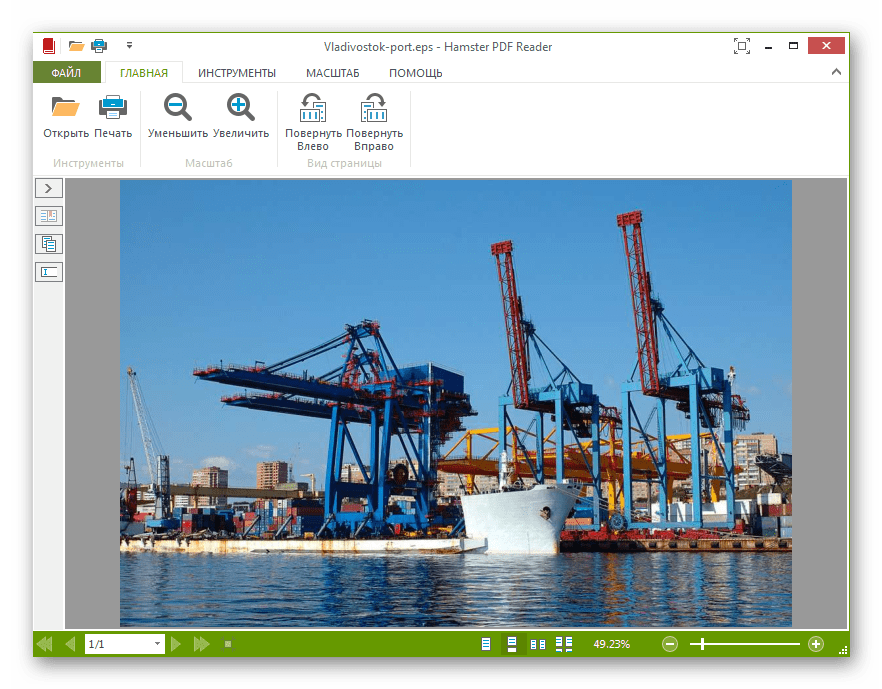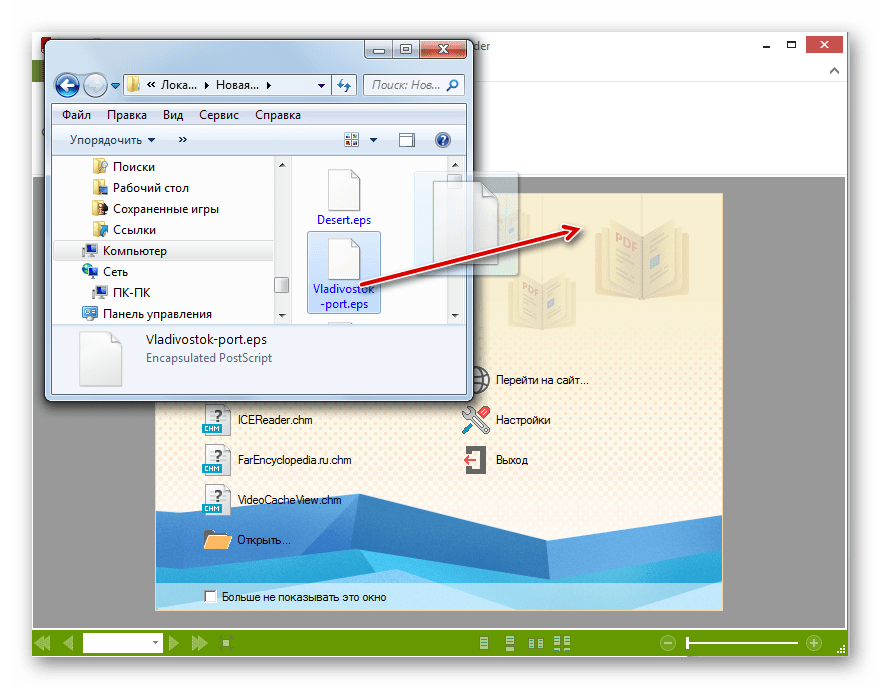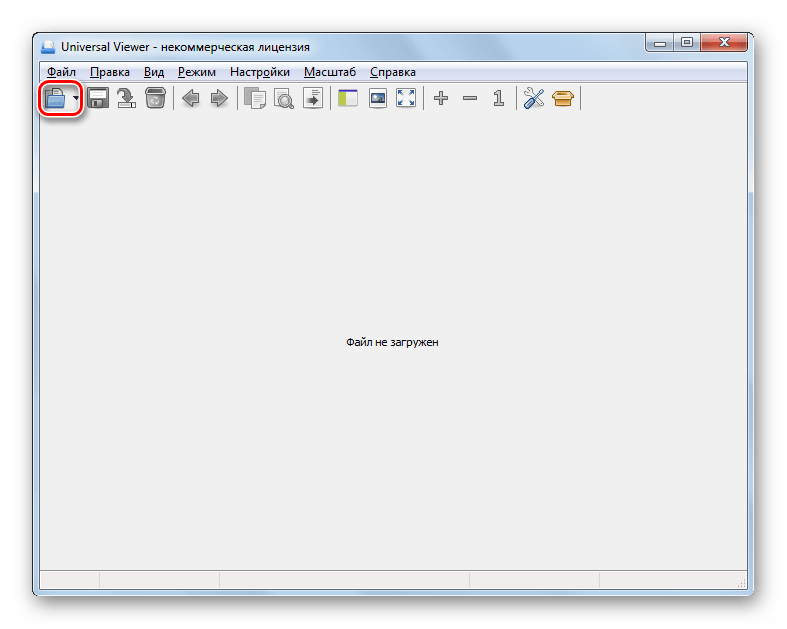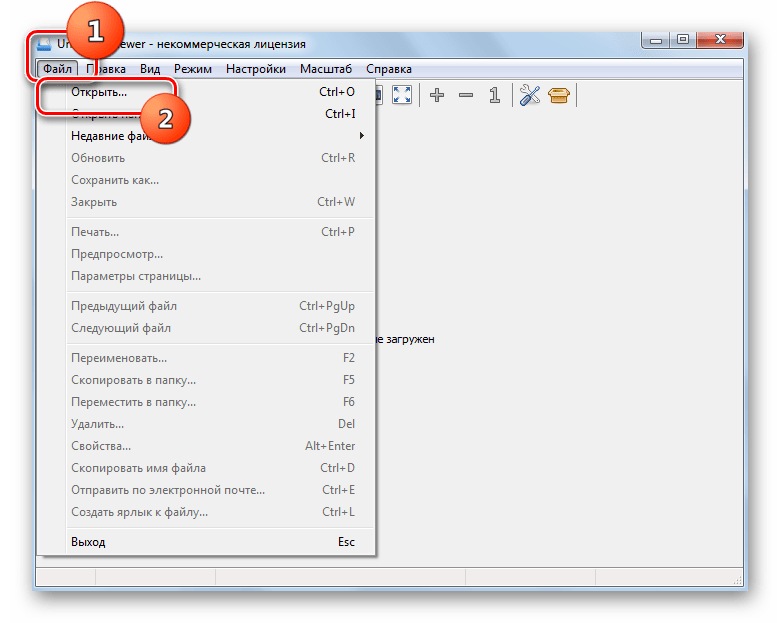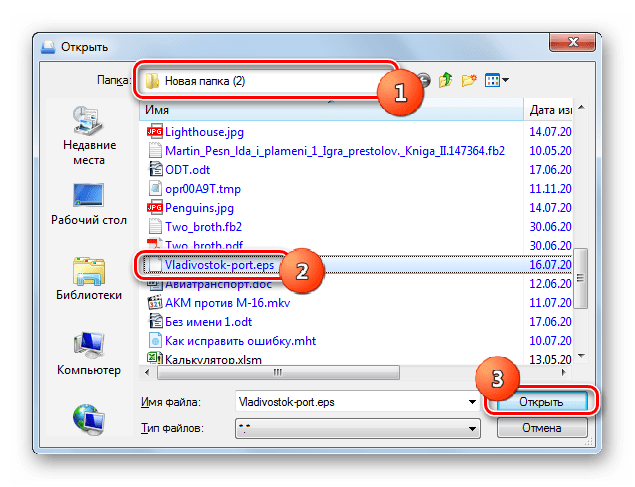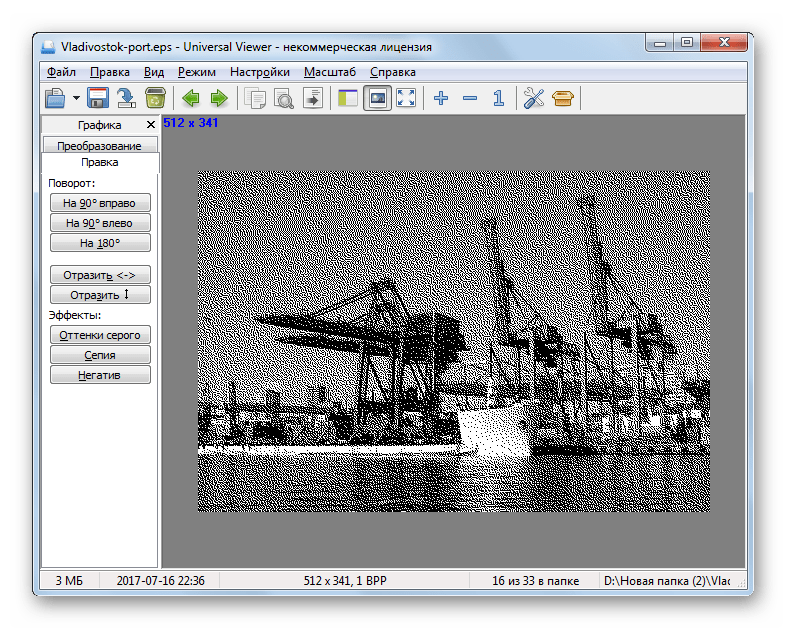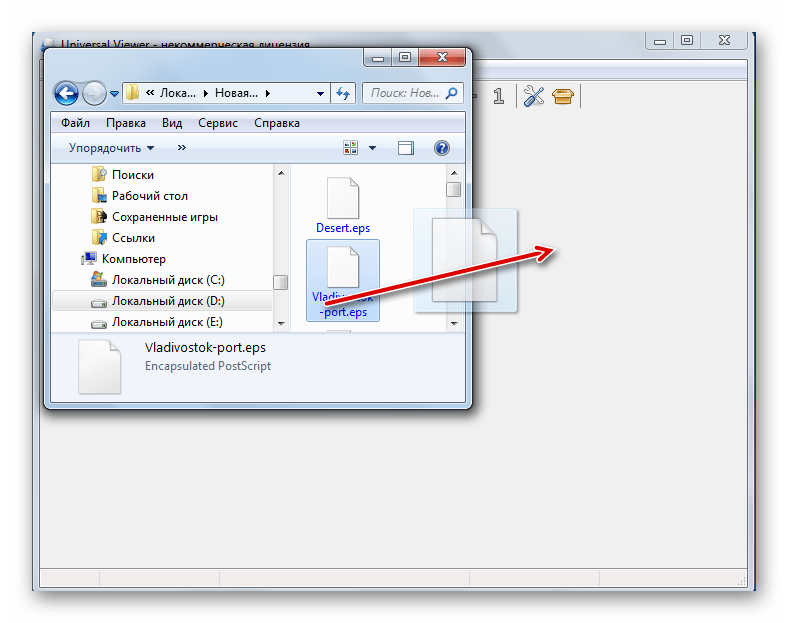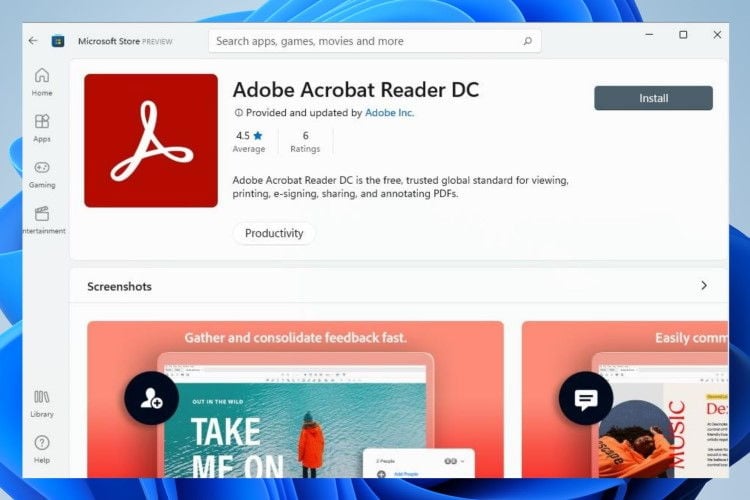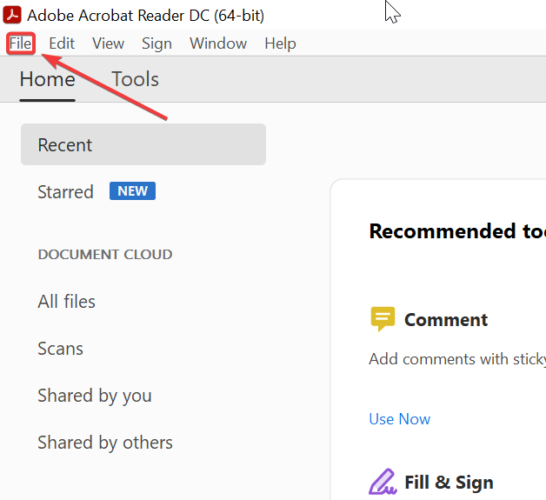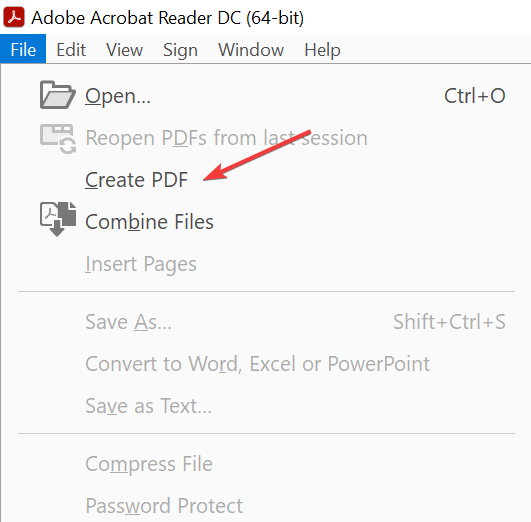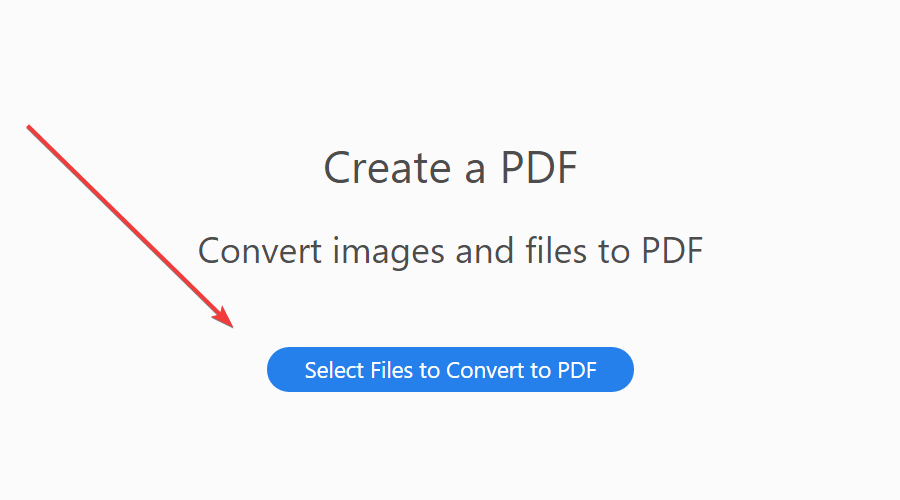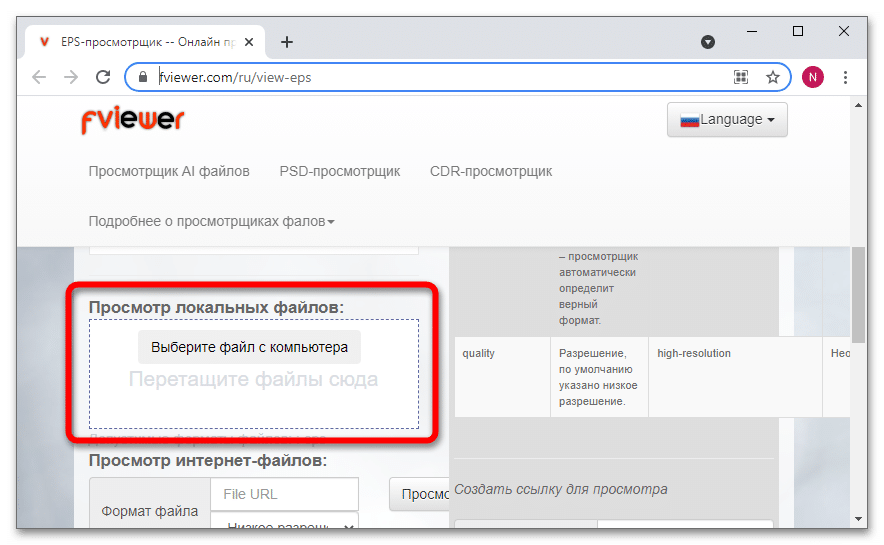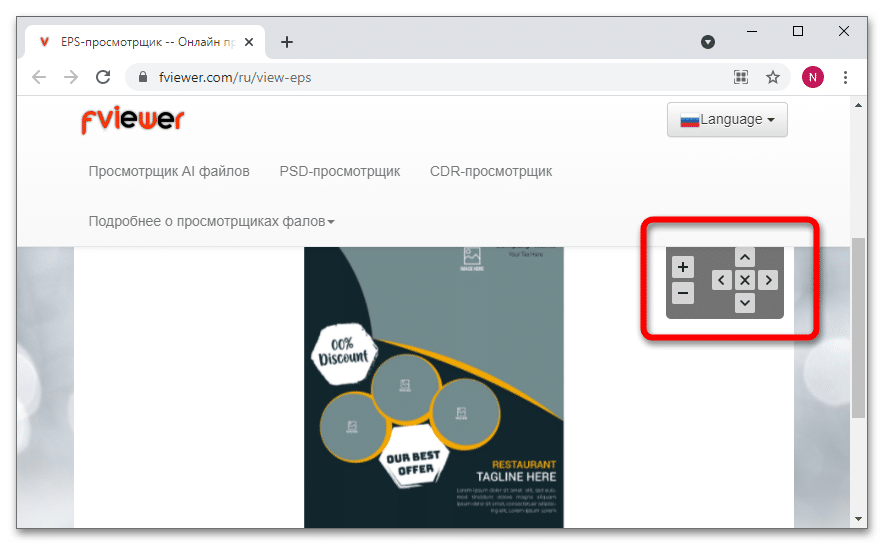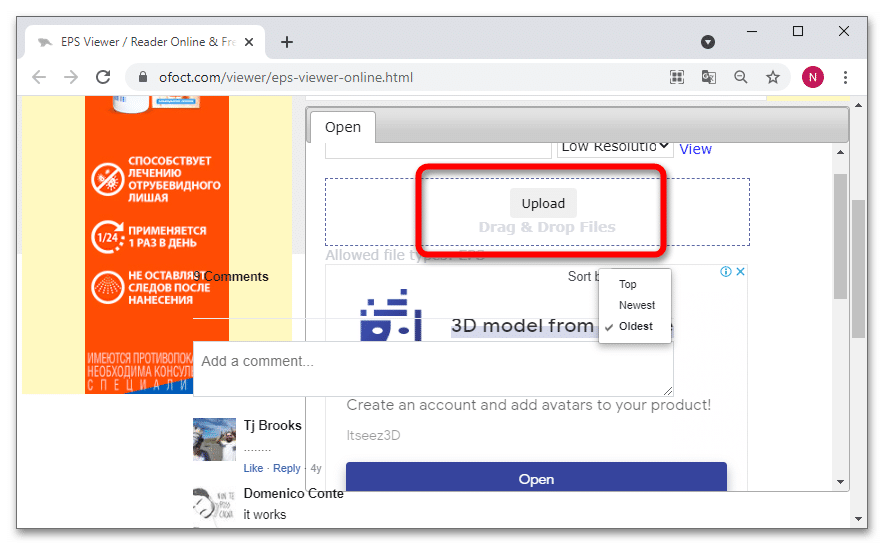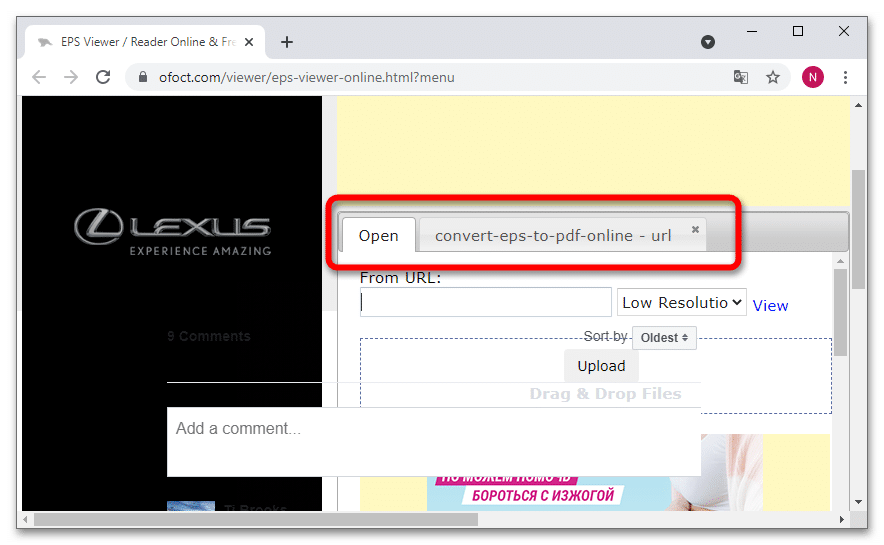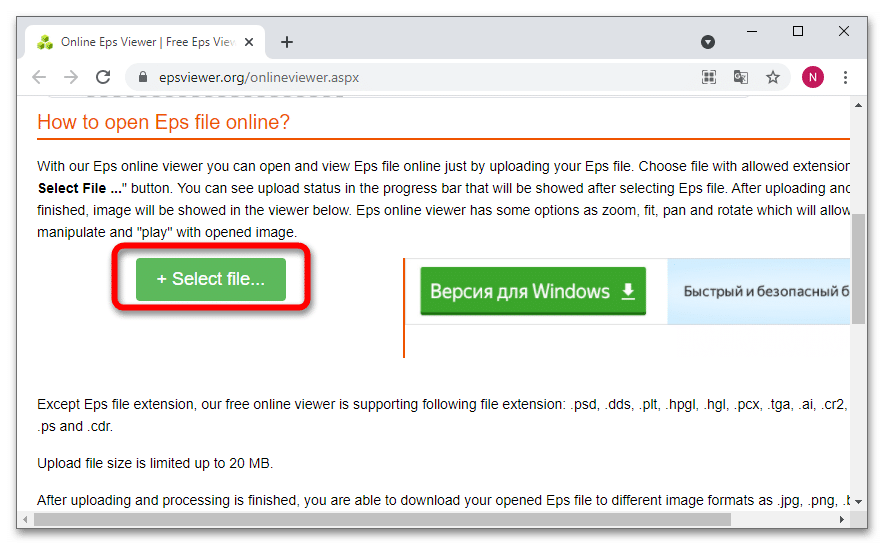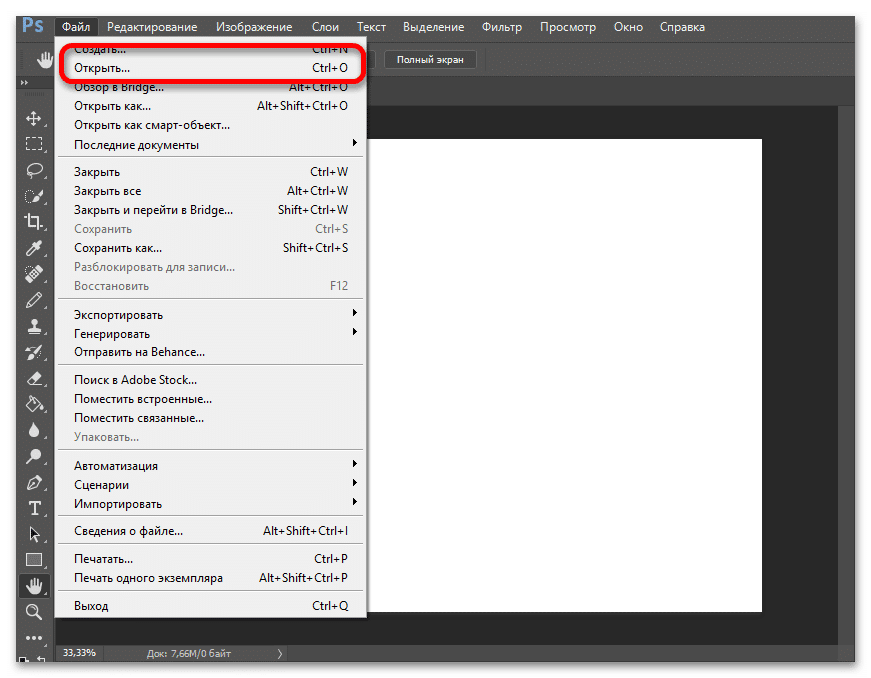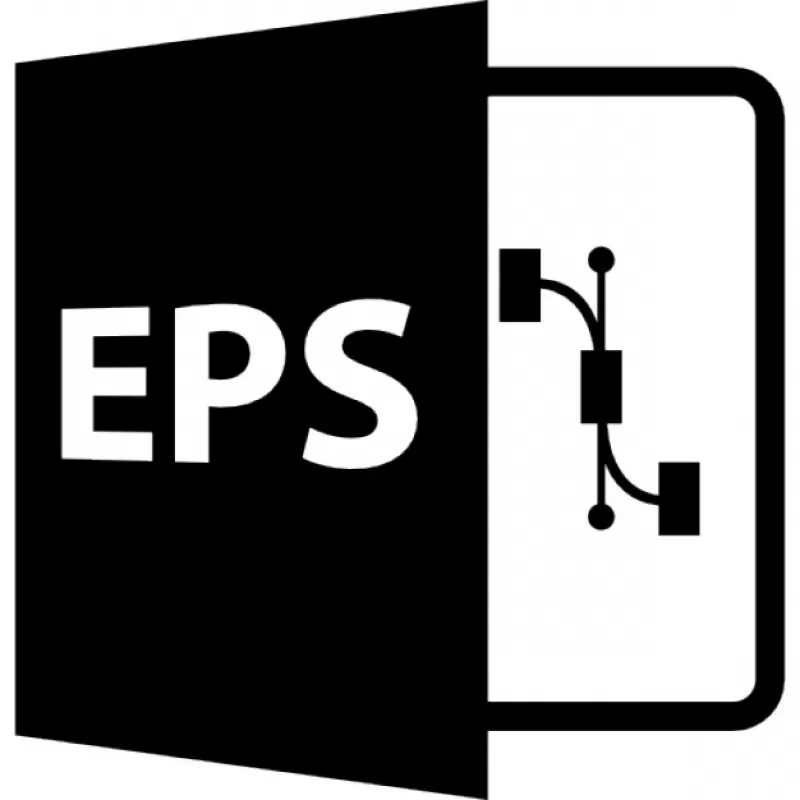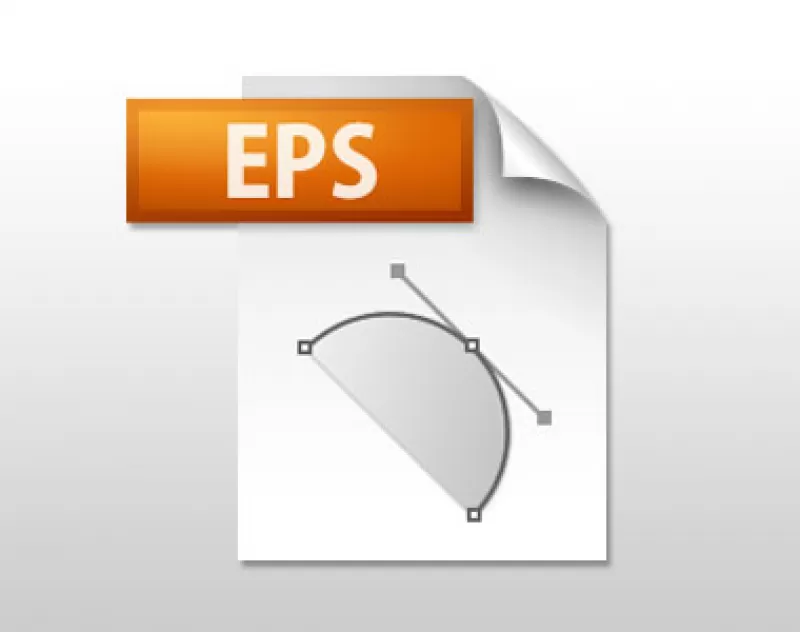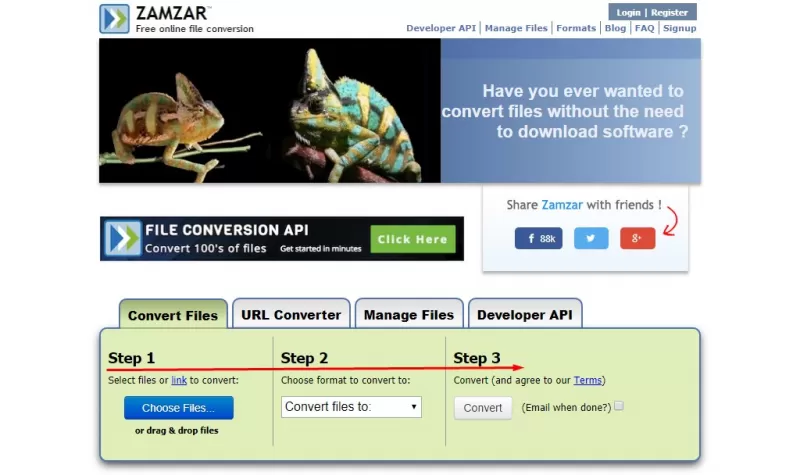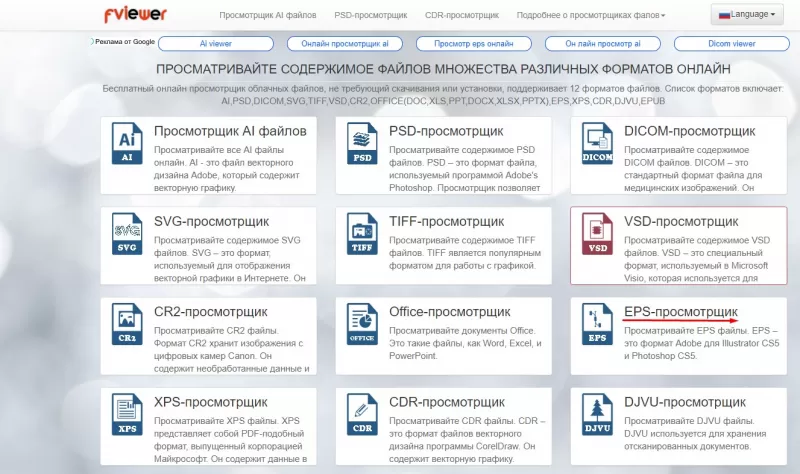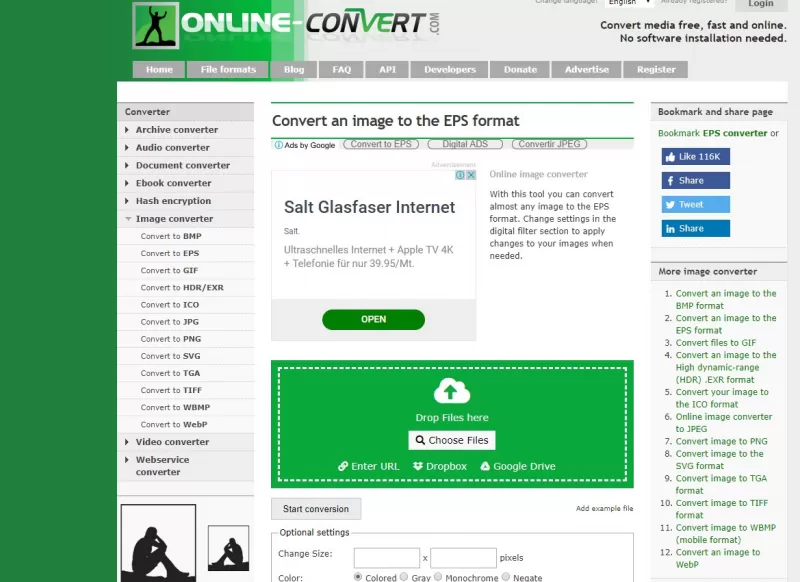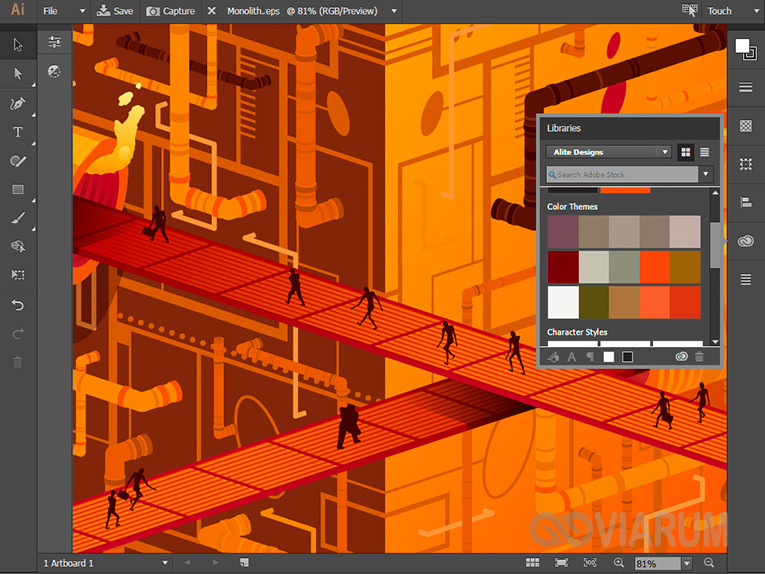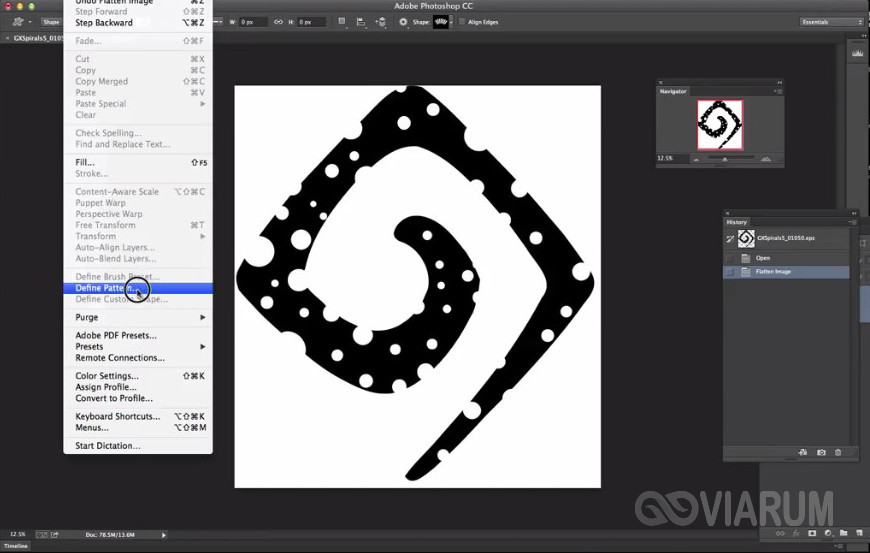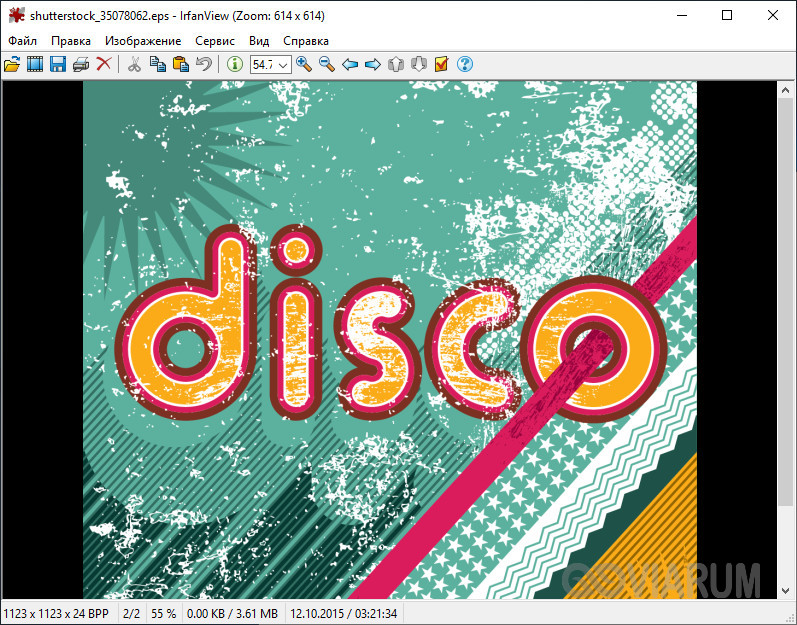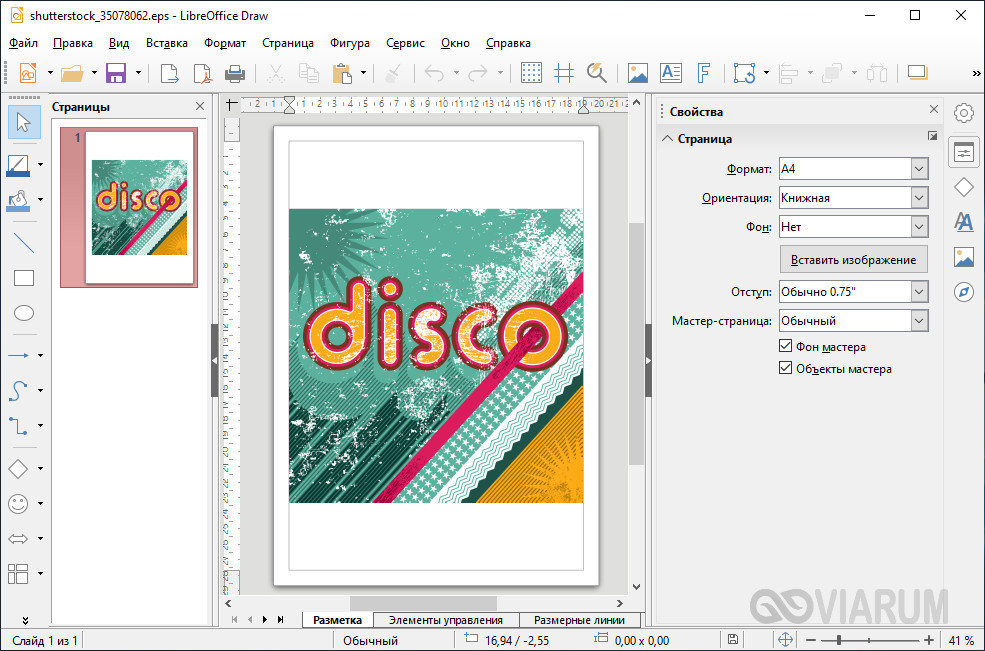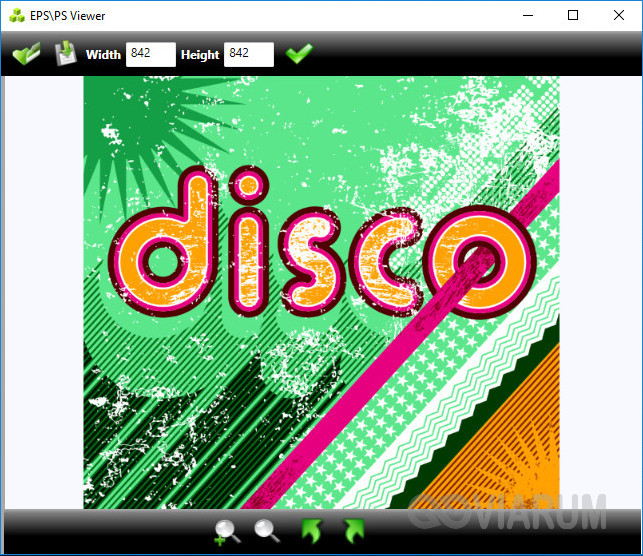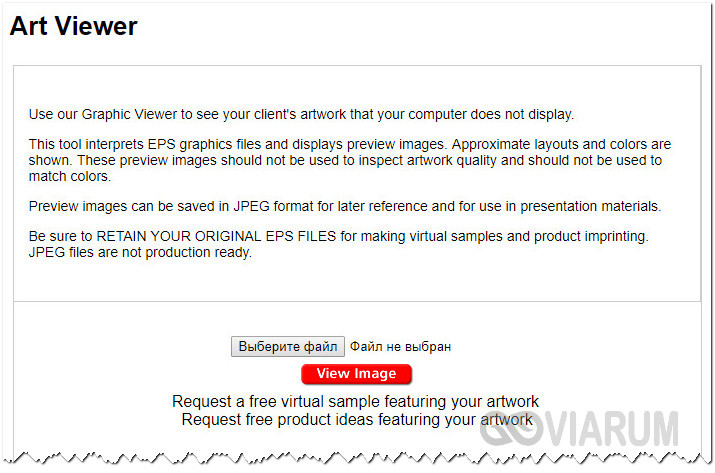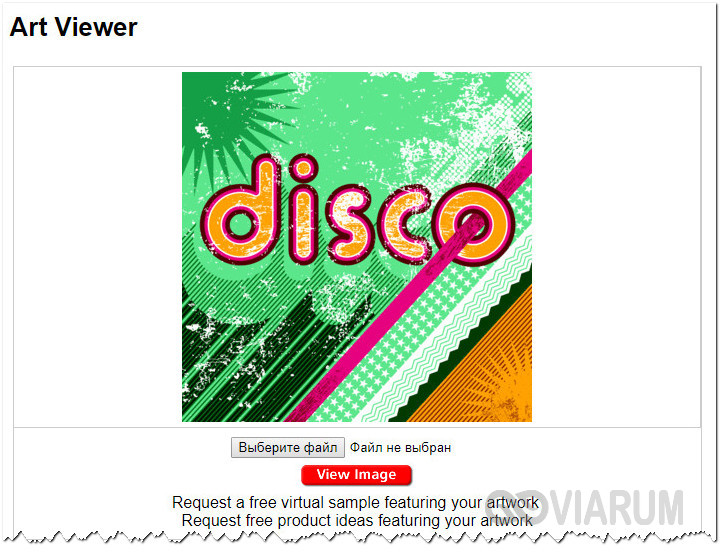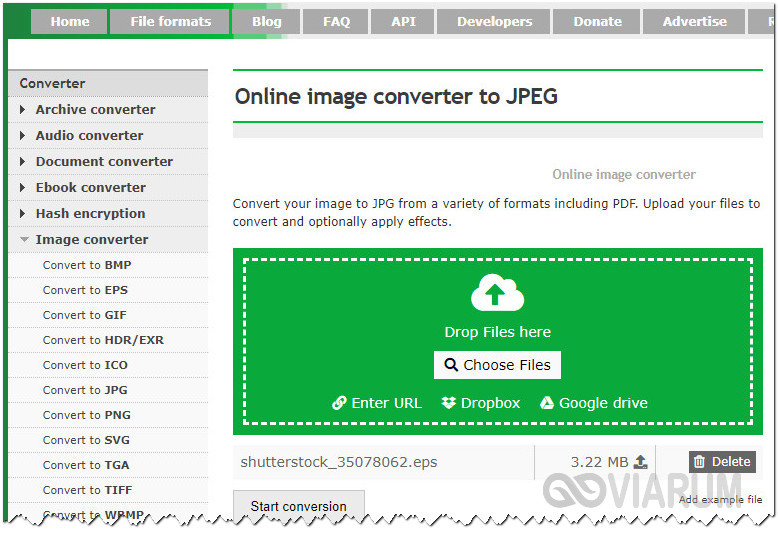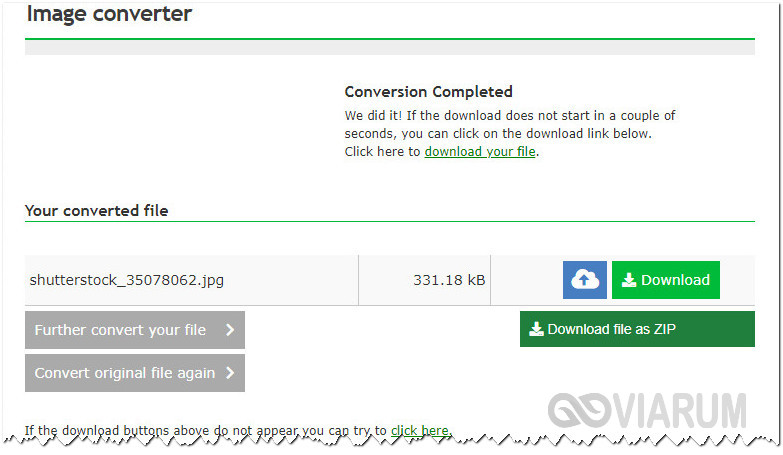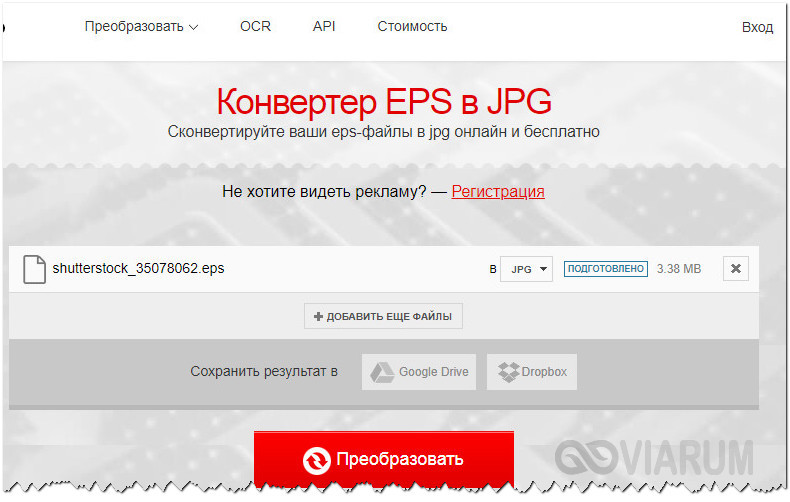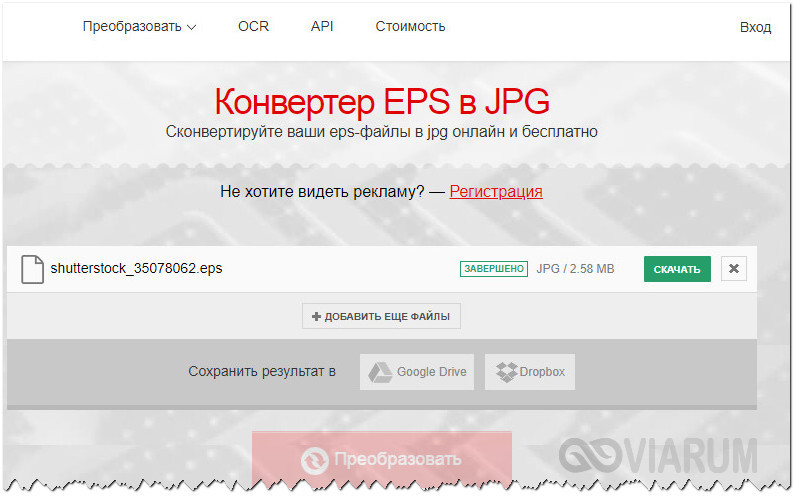Содержание
- Приложения для работы с EPS
- Способ 1: Adobe Photoshop
- Способ 2: Adobe Illustrator
- Способ 3: CorelDRAW
- Способ 4: FastStone Image Viewer
- Способ 5: XnView
- Способ 6: LibreOffice
- Способ 7: Hamster PDF Reader
- Способ 8: Universal Viewer
- Вопросы и ответы
Комплексный графический формат EPS (Encapsulated PostScript) предназначается для распечатки картинок и для обмена данными между различными программами, предназначенными для обработки изображений, являясь своеобразным предшественником PDF. Посмотрим, какие именно приложения могут отображать файлы с указанным расширением.
Не трудно догадаться, что объекты формата EPS умеют открывать в первую очередь графические редакторы. Также просмотр объектов с указанным расширением поддерживают некоторые просмотрщики изображений. Но наиболее корректно он отображается все-таки через интерфейс программных продуктов компании Adobe, которая и является разработчиком данного формата.
Способ 1: Adobe Photoshop
Самым известным графическим редактором, поддерживающим просмотр Encapsulated PostScript, является Adobe Photoshop, название которого стало нарицательным наименованием целой группы схожих по функционалу программ.
- Запустите Фотошоп. Щелкните в меню «Файл». Далее перейдите по пункту «Открыть…». Также можно воспользоваться сочетанием Ctrl+O.
- Эти действия приведут к запуску окошка открытия изображения. Найдите на жестком диске и отметьте объект EPS, который желаете отобразить. Нажимайте «Открыть».
Вместо перечисленных действий вы также можете просто перетащить Encapsulated PostScript из «Проводника» или иного файлового менеджера в окошко Фотошопа. При этом левую кнопку мышки (ЛКМ) обязательно следует прижимать.
- Открывается небольшое окошко «Растрировать формат EPS». В нем указаны настройки импорта объекта Encapsulated PostScript. Среди этих параметров такие:
- Высота;
- Ширина;
- Разрешение;
- Режим цветности и т.д.
При желании эти настройки можно откорректировать, но все-таки делать это не обязательно. Достаточно просто нажать «OK».
- Изображение будет отображено через интерфейс Adobe Photoshop.
Способ 2: Adobe Illustrator
Инструмент для работы с векторной графикой Adobe Illustrator является первой программой, которая стала использовать формат EPS.
- Запустите Иллюстратор. Щелкните «Файл» в меню. В списке щелкайте «Открыть». Если вы привыкли использовать «горячие» кнопки, то можете применить вместо указанных манипуляций Ctrl+O.
- Запускается типичное окошко открытия объекта. Перейдите туда, где расположен EPS, выделите этот элемент и жмите «Открыть».
- Может появиться сообщение, что в документе нет встроенного RGB-профиля. В том же окошке, где появилось сообщение, вы можете исправить ситуацию, установив необходимые настройки, а можете и проигнорировать предупреждение, сразу нажав «OK». На открытие картинки это не повлияет.
- После этого изображение Encapsulated PostScript доступно к просмотру через интерфейс Иллюстратора.
Способ 3: CorelDRAW
Из сторонних графических редакторов, не связанных с компанией Adobe, наиболее корректно и без ошибок открывает картинки EPS приложение CorelDRAW.
- Откройте CorelDRAW. Щелкните «Файл» вверху окошка. Из списка выбирайте «Открыть…». В этом программном продукте, так же, как и в вышеуказанных, работает Ctrl+O.
- Кроме того, для перехода в окошко открытия изображения можно воспользоваться нажатием на значок в форме папке, которая размещена на панели, или щелчком по надписи «Открыть другой…» в центре окошка.
- Появляется инструмент открытия. В нем нужно перейти туда, где есть EPS и отметить его. Далее необходимо нажать «Открыть».
- Появляется окошко импорта, где спрашивается, как именно нужно импортировать текст: как, собственно, текст или как кривые. Можно не производить изменения в этом окошке, а жать «OK».
- Изображение EPS доступно к просмотру посредством CorelDRAW.
Способ 4: FastStone Image Viewer
Среди программ для просмотра изображений манипулировать с EPS умеет приложение FastStone Image Viewer, но оно не всегда отображает содержимое объекта корректно и с учетом всех стандартов формата.
- Произведите запуск ФастСтоун Имэйдж Вьювер. Произвести открытие изображения можно различными способами. Например, если пользователь привык выполнять действия через меню, то необходимо кликнуть «Файл», а затем в открывшемся списке выбрать «Открыть».
Любители производить манипуляции горячими клавишами могут выполнить нажим Ctrl+O.
Ещё один вариант предполагает выполнение щелчка по иконке «Открыть файл», которая имеет форму каталога.
- Во всех указанных случаях запустится окно открытия картинки. Переместитесь туда, где располагается EPS. Отметив Encapsulated PostScript, кликайте «Открыть».
- Производится переход в директорию нахождения выбранной картинки через встроенный файловый менеджер. Кстати, для того, чтобы сюда перейти, не обязательно использовать окошко открытия, как было продемонстрировано выше, а можно воспользоваться навигационной областью, в которой расположены каталоги в древовидной форме. В правой части окна программы, где расположены непосредственно элементы выбранного каталога, требуется отыскать нужный объект Encapsulated PostScript. При его выделении в левом нижнем углу программы отобразится картинка в режиме предварительного просмотра. Дважды кликайте по объекту ЛКМ.
- Картинка будет отображена через интерфейс ФастСтоун Имэйдж Вьювер. К сожалению, как например, на изображении ниже, далеко не всегда содержимое EPS будет отображаться в указанной программе корректно. В этом случае программу можно использовать только лишь для ознакомительного просмотра.
Способ 5: XnView
Более корректно картинки формата EPS отображаются через интерфейс другого мощного просмотрщика изображений – XnView.
- Запустите ИксЭнВью. Нажимайте «Файл» и далее кликайте «Открыть» или же Ctrl+O.
- Появляется окно открытия. Выполните перемещение туда, где располагается искомый элемент. После выделения EPS кликайте «Открыть».
- Картинка отображена через интерфейс приложения. Отображена она довольно корректно.
Также можно произвести просмотр объекта, воспользовавшись встроенным файловым менеджером ИксЭнВью.
- С помощью боковой панели навигации выберите наименование диска, на котором располагается искомый объект, и щелкайте по нему дважды ЛКМ.
- Далее, используя инструменты навигации в левой области окна, переместитесь в ту папку, где содержится данный рисунок. В верхней правой части окна отобразятся наименования элементов, которые содержит данный каталог. После выделения искомого EPS содержимое его можно увидеть в нижней правой области окна, которая специально предназначена для предварительного просмотра объектов. Для того, чтобы просмотреть картинку на полный размер, дважды кликайте ЛКМ по элементу.
- После этого изображение доступно к просмотру в полный размер.
Способ 6: LibreOffice
Просмотреть картинки с расширением EPS можно также, воспользовавшись инструментами офисного пакета LibreOffice.
- Запустите начальное окно Либре Офис. Нажмите «Открыть файл» в боковом меню.
Если пользователь предпочитает использовать стандартное горизонтальное меню, то в этом случае следует нажать «Файл», а затем в новом перечне щелкнуть «Открыть».
Другой вариант предусматривает возможность активации окна открытия путем набора Ctrl+O.
- Активируется окно запуска. Перейдите туда, где располагается искомый элемент, выделяйте EPS и кликайте «Открыть».
- Изображение доступно к просмотру в приложении LibreOffice Draw. Но далеко не всегда содержимое корректно отобразится. В частности, Либре Офис не поддерживает отображение цвета при открытии EPS.
Можно обойти активацию окна открытия, просто перетащив картинку из «Проводника» в начальное окно Либре Офис. В этом случае рисунок отобразится точно так же, как было рассказано выше.
Можно также произвести просмотр картинки, выполнив действия не в главном окне Либре Офис, а непосредственно в окне приложения LibreOffice Draw.
- После запуска главного окна Либре Офис щелкайте по надписи в блоке «Создать» в боковом меню «Рисунок Draw».
- Активируется инструмент Draw. Тут теперь тоже существует сразу несколько вариантов действий. Прежде всего, можете произвести щелчок по пиктограмме в форме папки на панели.
Также существует возможность использования Ctrl+O.
В конце концов, можете переместиться по пункту «Файл», а далее произвести нажатие по позиции списка «Открыть…».
- Появляется окно открытия. Найдите в нем EPS, после выделения которого, следует нажать «Открыть».
- Названные действия приведут к тому, что изображение будет отображено.
Но в Либре Офис можно также просмотреть картинку указанного формата и при помощи другого приложения – Writer, которое в первую очередь служит для открытия текстовых документов. Правда, в этом случае алгоритм действия будет отличаться от вышеизложенного.
- В главном окне Либре Офис в боковом меню в блоке «Создать» щелкайте «Документ Writer».
- Запускается LibreOffice Writer. На открывшейся странице щелкните по пиктограмме «Вставить изображение».
Также можете перейти по пункту «Вставка» и выбрать вариант «Изображение…».
- Запускается инструмент «Вставить изображение». Перейдите туда, где размещается объект Encapsulated PostScript. После выделения щелкайте «Открыть».
- Картинка отобразится в LibreOffice Writer.
Способ 7: Hamster PDF Reader
Следующим приложением, способным отобразить картинки Encapsulated PostScript, является программа Hamster PDF Reader, первоочередной задачей которой является просмотр документов PDF. Но, тем не менее, она может справиться и с рассматриваемой в данной статье задачей.
Скачать Hamster PDF Reader
- Запустите Хамстер ПДФ Ридер. Далее пользователь может выбрать тот вариант открытия, который считает для себя наиболее удобным. Прежде всего, можете произвести клик по надписи «Открыть…» в центральной области окна. Применить можно и нажатие по пиктограмме с точно таким же названием в форме каталога на инструментальной панели или на панели быстрого доступа. Ещё один вариант предусматривает использование Ctrl+O.
Можете действовать и через меню. Для этого нажмите «Файл», а затем «Открыть».
- Активируется окно запуска объекта. Перейдите в ту область, где размещается Encapsulated PostScript. После выделения данного элемента щелкайте «Открыть».
- Изображение EPS доступно к просмотру в ПДФ Ридер. Отображается оно корректно и максимально приближенно к стандартам Adobe.
Также можно произвести открытие путем перетаскивания EPS в окно PDF Reader. В этом случае картинка откроется немедленно без всяких дополнительных окон.
Способ 8: Universal Viewer
Encapsulated PostScript можно просмотреть и при помощи некоторых программ, которые называются универсальными просмотрщиками файлов, в частности применив приложение Universal Viewer.
- Запускайте Universal Viewer. Щелкните по пиктограмме, которая представлена на инструментальной панели в форме папки.
Также можно использовать Ctrl+O или последовательно перейти по пунктам «Файл» и «Открыть».
- Появится окошко открытия объекта. В нем следует переместиться к тому объекту, относительно которого поставлена задача открытия. Отметив этот элемент, щелкайте «Открыть».
- Изображение отображено через интерфейс Universal Viewer. Правда, тут тоже нет гарантии, что оно будет отображено по всем стандартам, так как Юниверсал Вьювер не является специализированным приложением для работы с данным типом файлов.
Поставленную задачу можно также решить путем перетаскивания объекта Encapsulated PostScript из «Проводника» в Юниверсал Вьювер. В этом случае открытие произойдет быстрее и без необходимости производить иные действия в программе, как это было при запуске файла через окно открытия.
Как можно судить из данного обзора, довольно большое количество программ различной направленности поддерживают возможность просмотра файлов EPS: графические редакторы, софт для просмотра изображений, текстовые процессоры, офисные пакеты, универсальные просмотрщики. Тем не менее, несмотря на то, что у многих из этих программ заявлена поддержка формата Encapsulated PostScript, далеко не все из них выполняют задачу отображения корректно, согласно со всеми стандартами. Гарантировано получить качественное и корректное отображение содержимого файла, можно только воспользовавшись программными продуктами компании Adobe, которая и является разработчиком данного формата.
Illustrator is king, but it’s not the only EPS software for the job.
by Ivan Jenic
Passionate about all elements related to Windows and combined with his innate curiosity, Ivan has delved deep into understanding this operating system, with a specialization in drivers and… read more
Updated on November 9, 2022
Reviewed by
Vlad Turiceanu
Passionate about technology, Windows, and everything that has a power button, he spent most of his time developing new skills and learning more about the tech world. Coming… read more
- Can’t open an EPS file on your PC? In this article, we’ll show you how to open an EPS file and the best tools for that task.
- Adobe Illustrator has native support for EPS files, and it can both create and open them.
- EPS files are also compatible with Photoshop, and it can be opened from it as well.
- Windows can’t open EPS files natively, and to view an EPS file, you’ll need to use one of the applications from this guide.
Get the right software to support your ideas!Creative Cloud is all you need to bring your imagination to life. Use all the Adobe apps and combine them for amazing results. Using Creative Cloud you can make, edit, and render in different formats:
- Photos
- Videos
- Songs
- 3D models & infographics
- Many other artworks
Get all apps at a special price!
EPS is a graphics file saved in the Encapsulated PostScript format. EPS files are usually used to save pictures of art such as drawings, logos, or objects.
In addition, it is also the standard file format for transferring image data between different operating systems. These files are used by different graphic and design editing applications that support the format.
However, supported graphics software is then used to convert these EPS files into PDF, JPG, and PNG file formats.
This guide highlights the best EPS software that not only supports this file type, but can be used to modify, edit and tweak EPS on Windows 10.
Open EPS files without Illustrator – Is it possible?
This is a special format that cannot be simply opened in your OS.
In order to open EPS files on Windows 10 PC, you will need standalone graphics design software. To good news is that you are, in fact, spoiled for choice.
While it’s certainly the most famous name, Illustrator is far from being the only available option as far as EPS software is concerned.
So, without further ado, here are the best graphic design software which can be used to open EPS files in Windows 10.
How do I open an EPS file on Windows?
Use Adobe Illustrator to open EPS files

Adobe Illustrator is a popular and widely used drawing program used by designers to create and edit vector graphics. It is a powerful software that can edit EPS files.
This software uses image maps instead of bitmaps to make images, allowing for the drawing to be modified and reshaped without losing quality. Illustrator is the industry standard for creating logos, digital art, and drawings.
In addition, Adobe illustrator supports numerous graphics file formats such as SVG, DWG, PDF, FXG, and most especially EPS.
The feature-rich graphic software is a must-have for Windows 10 users who interact with EPS files on a daily basis, thereby producing neat, professional-quality graphic content.
Let’s quickly look at its key features:
- Extensive type toolkit for stunning typography
- Full vector support for limitless scalability
- 100X canvas to create large-format projects
- Design previews available for real-time rendering
- Step-by-step, in-app tutorials and more inspirational content to get you started

Adobe Illustrator
Open and edit EPS files effortlessly with the world’s most cherished vector graphics software.
Use Adobe Photoshop to open EPS files
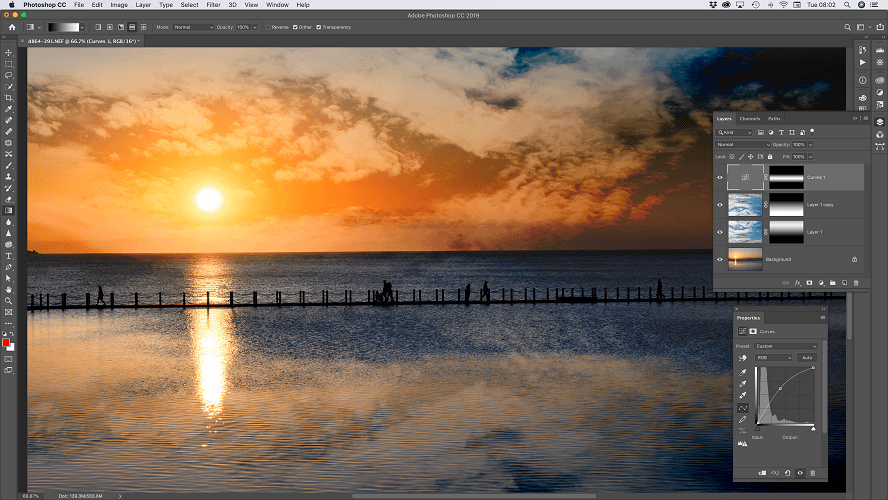
Adobe Photoshop is the most popular graphics editing program used across the world. This industry-standard software is primarily used to edit graphical and digital images. Photoshop can be used on Windows to open an EPS file.
Photoshop possesses a unique patch tool that removes blemishes from designs automatically and a content-aware feature that matches your work background with surrounding areas while removing unwanted pictures from your work project.
Furthermore, the tool also supports various document and image formats such as SVG, DWG, PDF, and most especially EPS files.
This tool enables easy editing and modification of EPS files by allowing you to customize the image, color, size, and other numerous enhancements.
Let’s quickly look at its key features:
- Professional photo editing tools (crop, remove, resize, add colors, effects and more)
- Unlimited layers and masks and a diverse range of available brushes
- Automatically save your work in the cloud to access it anywhere, at any time
- Create fast and precise selections with the Object Selection Tool
- Adobe Camera Raw improvements

Adobe Photoshop
Dealing with EPS files? Not a problem for the world’s best imaging and graphic design software!
Use Adobe Acrobat Reader

The Reader is practically synonymous with PDF – the link between these two is so deeply rooted that you simply cannot conceive one without the other.
However, this powerful PDF tool supports a plethora of file formats including the not-so-common EPS files which you can easily open with the Reader by converting them into another format. Automatically, of course.
Adobe Acrobat Reader is a collaboration and productivity-oriented software that you can access from anywhere, across all your devices, and always achieve crisp-looking documents, fast.
Let’s quickly look at its key features:
- Conversion tools to transform any file (EPS, JPG, PPT, XLS, DOC, even web pages and more) into a PDF
- Compression tools to reduce the size of your files and clear precious hard disk space without losing quality
- PDF editing toolkit (split, merge, rotate, delete, crop, rearrange, compare and more)
- Scan to PDF, Print to PDF, unlock PDF, export PDF into other file formats, and even edit text within PDFs
- Powerful collaboration features (share, review, annotate, fill and sign across devices)
- Set and remove passwords and permissions

Adobe Acrobat
Open EPS files in less than one minute with the most famous PDF tool on the globe!
How to open EPS file in Adobe Acrobat Reader
Some PC issues are hard to tackle, especially when it comes to corrupted repositories or missing Windows files. If you are having troubles fixing an error, your system may be partially broken.
We recommend installing Restoro, a tool that will scan your machine and identify what the fault is.
Click here to download and start repairing.
Adobe Acrobat Reader can help you easily open your EPS files on your computer. All you need to do is download and install the app, then convert the files into a portable document format.
1. Download Adobe Acrobat Reader from the Microsoft Store.
2. Open Adobe Acrobat Reader.
3. Go to the File menu.
4. Select Create PDF.
5. Then click on Select Files to Convert to PDF.
6. Browse to the location where the file is stored.
7. Select File and Open.
8. Save the new PDF file.
Use the CorelDraw Suite to open EPS files
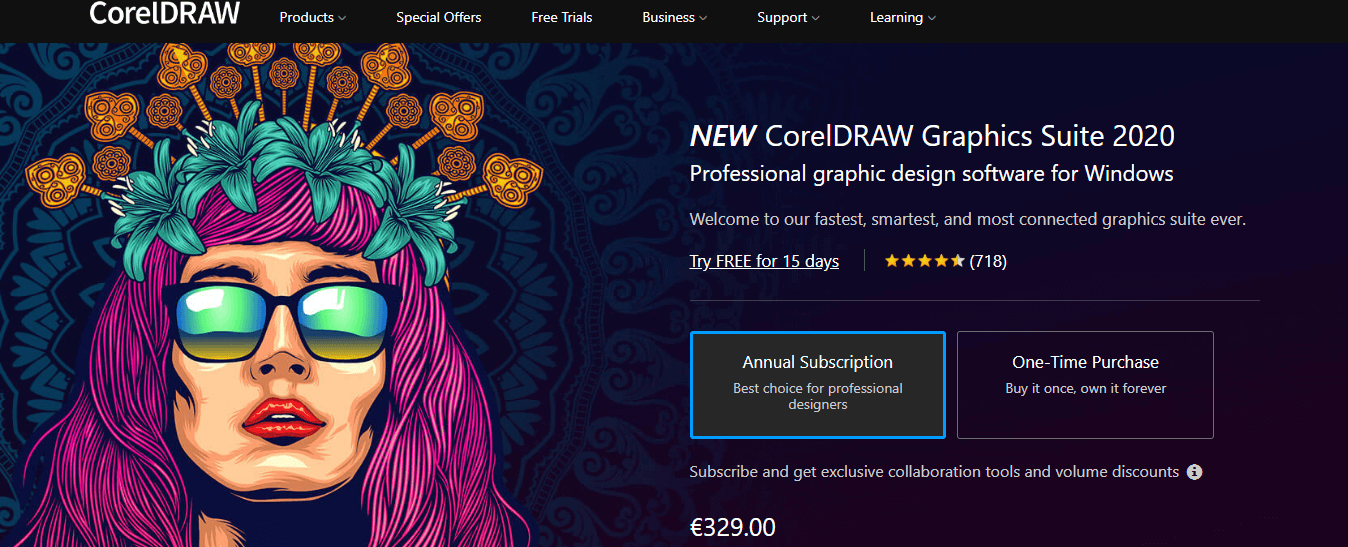
CorelDraw is a graphics suite developed by Corel. This graphic suite consists of various tools such as CorelDraw which is a vector illustrator tool. CorelDraw is a good alternative to Adobe Illustrator if you want to open EPS files.
In addition, CorelDraw is used to create and modify vector graphics with the software comprising of a huge library of fonts, templates, and images which can be used to enhance your design.
The software supports over 120 file formats including popular formats such as word documents and camera files.
This is a great software to edit EPS files so it’s definitely worth checking out.
⇒ Get now Corel Draw
- How to Open ICA files on Windows 10, Chrome & Edge
- Best JAR File Opener to Download & Use in 2023: #1 is a Must
- How to Open DDS Files: Photoshop, DDS Viewer, DDS File to PNG
Use PaintShop Pro to open EPS files
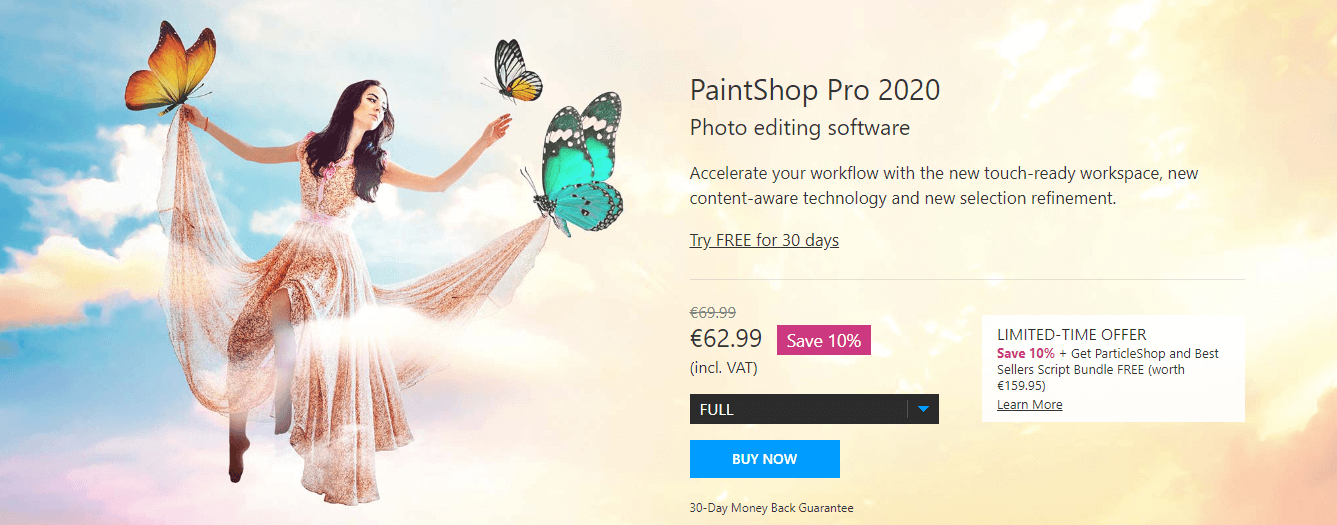
If you intend to open EPS files in Windows 10, alongside advanced image editing and digital photos; PaintShop Pro excels with numerous features.
The tool includes advanced editing features for, batch image processing, HD video generation, web publishing, and layer-based editing.
PaintShop Pro allows you to take images from your system and convert them into uniquely digitally altered images with excellent quality. Plus, it supports over 100 file formats including the EPS format.
You can quickly modify the tone, brightness, and color of the graphic content in your EPS file using several built-in effects.
In addition, this tool also enables you to create image thumbnails and store metadata and custom tags. Hence, PaintShop Pro is a powerful graphics tool that gives amazing features for photo editing.
⇒ Get PaintShop Pro
The programs we mentioned in this article have been tested on Windows 10 extensively to ensure that they can open EPS files.
Do you know of any other ways to open EPS files in Windows 10? Feel free to share your experience with us in the comments section below.
Newsletter
Illustrator is king, but it’s not the only EPS software for the job.
by Ivan Jenic
Passionate about all elements related to Windows and combined with his innate curiosity, Ivan has delved deep into understanding this operating system, with a specialization in drivers and… read more
Updated on November 9, 2022
Reviewed by
Vlad Turiceanu
Passionate about technology, Windows, and everything that has a power button, he spent most of his time developing new skills and learning more about the tech world. Coming… read more
- Can’t open an EPS file on your PC? In this article, we’ll show you how to open an EPS file and the best tools for that task.
- Adobe Illustrator has native support for EPS files, and it can both create and open them.
- EPS files are also compatible with Photoshop, and it can be opened from it as well.
- Windows can’t open EPS files natively, and to view an EPS file, you’ll need to use one of the applications from this guide.
Get the right software to support your ideas!Creative Cloud is all you need to bring your imagination to life. Use all the Adobe apps and combine them for amazing results. Using Creative Cloud you can make, edit, and render in different formats:
- Photos
- Videos
- Songs
- 3D models & infographics
- Many other artworks
Get all apps at a special price!
EPS is a graphics file saved in the Encapsulated PostScript format. EPS files are usually used to save pictures of art such as drawings, logos, or objects.
In addition, it is also the standard file format for transferring image data between different operating systems. These files are used by different graphic and design editing applications that support the format.
However, supported graphics software is then used to convert these EPS files into PDF, JPG, and PNG file formats.
This guide highlights the best EPS software that not only supports this file type, but can be used to modify, edit and tweak EPS on Windows 10.
Open EPS files without Illustrator – Is it possible?
This is a special format that cannot be simply opened in your OS.
In order to open EPS files on Windows 10 PC, you will need standalone graphics design software. To good news is that you are, in fact, spoiled for choice.
While it’s certainly the most famous name, Illustrator is far from being the only available option as far as EPS software is concerned.
So, without further ado, here are the best graphic design software which can be used to open EPS files in Windows 10.
How do I open an EPS file on Windows?
Use Adobe Illustrator to open EPS files

Adobe Illustrator is a popular and widely used drawing program used by designers to create and edit vector graphics. It is a powerful software that can edit EPS files.
This software uses image maps instead of bitmaps to make images, allowing for the drawing to be modified and reshaped without losing quality. Illustrator is the industry standard for creating logos, digital art, and drawings.
In addition, Adobe illustrator supports numerous graphics file formats such as SVG, DWG, PDF, FXG, and most especially EPS.
The feature-rich graphic software is a must-have for Windows 10 users who interact with EPS files on a daily basis, thereby producing neat, professional-quality graphic content.
Let’s quickly look at its key features:
- Extensive type toolkit for stunning typography
- Full vector support for limitless scalability
- 100X canvas to create large-format projects
- Design previews available for real-time rendering
- Step-by-step, in-app tutorials and more inspirational content to get you started

Adobe Illustrator
Open and edit EPS files effortlessly with the world’s most cherished vector graphics software.
Use Adobe Photoshop to open EPS files
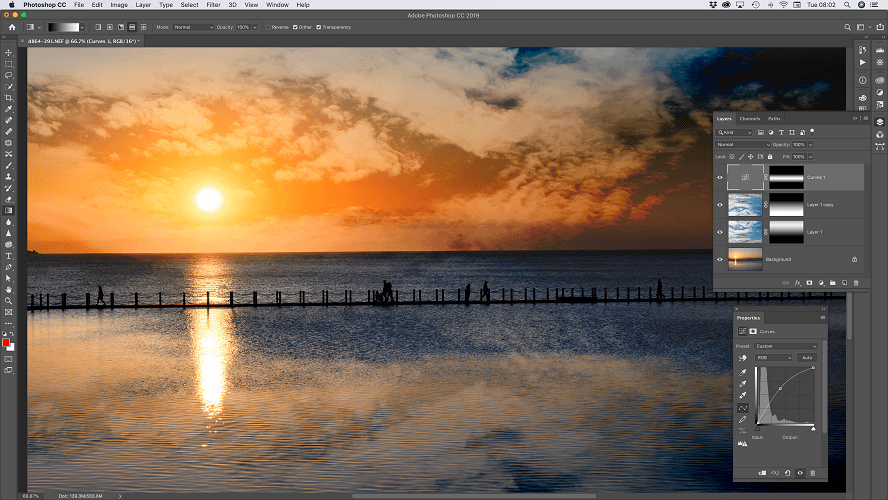
Adobe Photoshop is the most popular graphics editing program used across the world. This industry-standard software is primarily used to edit graphical and digital images. Photoshop can be used on Windows to open an EPS file.
Photoshop possesses a unique patch tool that removes blemishes from designs automatically and a content-aware feature that matches your work background with surrounding areas while removing unwanted pictures from your work project.
Furthermore, the tool also supports various document and image formats such as SVG, DWG, PDF, and most especially EPS files.
This tool enables easy editing and modification of EPS files by allowing you to customize the image, color, size, and other numerous enhancements.
Let’s quickly look at its key features:
- Professional photo editing tools (crop, remove, resize, add colors, effects and more)
- Unlimited layers and masks and a diverse range of available brushes
- Automatically save your work in the cloud to access it anywhere, at any time
- Create fast and precise selections with the Object Selection Tool
- Adobe Camera Raw improvements

Adobe Photoshop
Dealing with EPS files? Not a problem for the world’s best imaging and graphic design software!
Use Adobe Acrobat Reader

The Reader is practically synonymous with PDF – the link between these two is so deeply rooted that you simply cannot conceive one without the other.
However, this powerful PDF tool supports a plethora of file formats including the not-so-common EPS files which you can easily open with the Reader by converting them into another format. Automatically, of course.
Adobe Acrobat Reader is a collaboration and productivity-oriented software that you can access from anywhere, across all your devices, and always achieve crisp-looking documents, fast.
Let’s quickly look at its key features:
- Conversion tools to transform any file (EPS, JPG, PPT, XLS, DOC, even web pages and more) into a PDF
- Compression tools to reduce the size of your files and clear precious hard disk space without losing quality
- PDF editing toolkit (split, merge, rotate, delete, crop, rearrange, compare and more)
- Scan to PDF, Print to PDF, unlock PDF, export PDF into other file formats, and even edit text within PDFs
- Powerful collaboration features (share, review, annotate, fill and sign across devices)
- Set and remove passwords and permissions

Adobe Acrobat
Open EPS files in less than one minute with the most famous PDF tool on the globe!
How to open EPS file in Adobe Acrobat Reader
Some PC issues are hard to tackle, especially when it comes to corrupted repositories or missing Windows files. If you are having troubles fixing an error, your system may be partially broken.
We recommend installing Restoro, a tool that will scan your machine and identify what the fault is.
Click here to download and start repairing.
Adobe Acrobat Reader can help you easily open your EPS files on your computer. All you need to do is download and install the app, then convert the files into a portable document format.
1. Download Adobe Acrobat Reader from the Microsoft Store.
2. Open Adobe Acrobat Reader.
3. Go to the File menu.
4. Select Create PDF.
5. Then click on Select Files to Convert to PDF.
6. Browse to the location where the file is stored.
7. Select File and Open.
8. Save the new PDF file.
Use the CorelDraw Suite to open EPS files
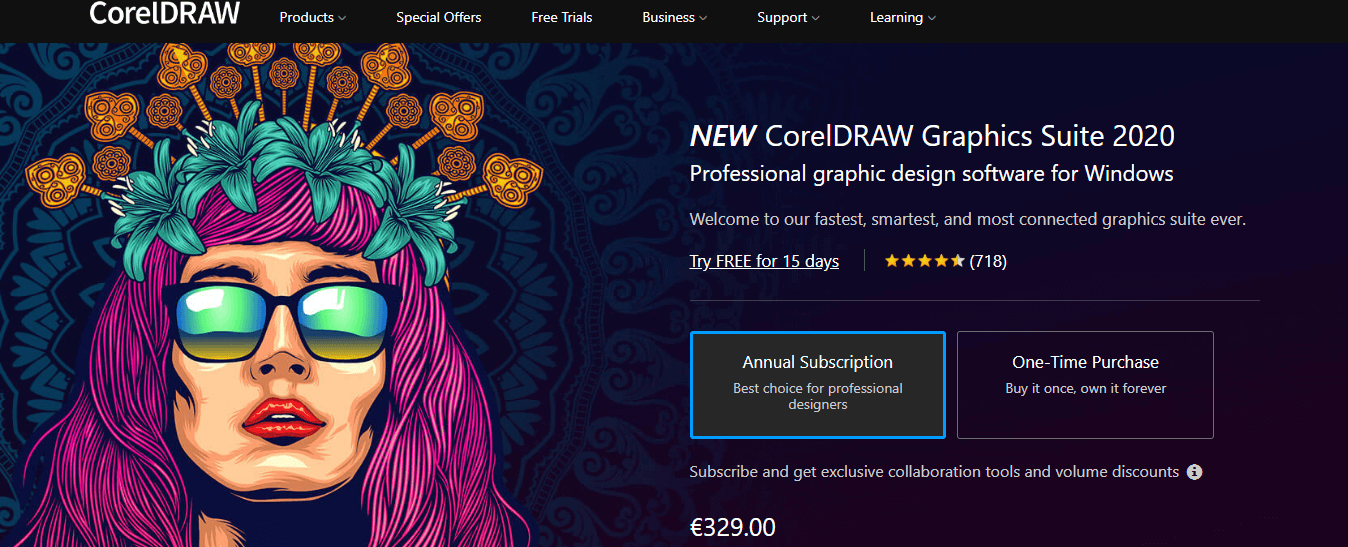
CorelDraw is a graphics suite developed by Corel. This graphic suite consists of various tools such as CorelDraw which is a vector illustrator tool. CorelDraw is a good alternative to Adobe Illustrator if you want to open EPS files.
In addition, CorelDraw is used to create and modify vector graphics with the software comprising of a huge library of fonts, templates, and images which can be used to enhance your design.
The software supports over 120 file formats including popular formats such as word documents and camera files.
This is a great software to edit EPS files so it’s definitely worth checking out.
⇒ Get now Corel Draw
- How to Open ICA files on Windows 10, Chrome & Edge
- Best JAR File Opener to Download & Use in 2023: #1 is a Must
- How to Open DDS Files: Photoshop, DDS Viewer, DDS File to PNG
Use PaintShop Pro to open EPS files
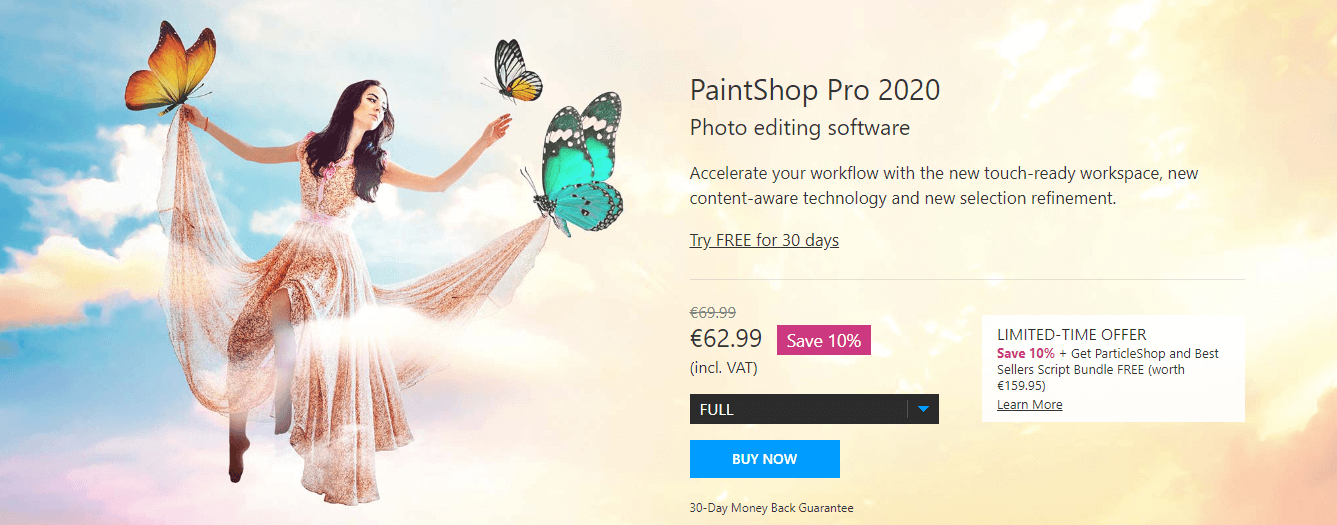
If you intend to open EPS files in Windows 10, alongside advanced image editing and digital photos; PaintShop Pro excels with numerous features.
The tool includes advanced editing features for, batch image processing, HD video generation, web publishing, and layer-based editing.
PaintShop Pro allows you to take images from your system and convert them into uniquely digitally altered images with excellent quality. Plus, it supports over 100 file formats including the EPS format.
You can quickly modify the tone, brightness, and color of the graphic content in your EPS file using several built-in effects.
In addition, this tool also enables you to create image thumbnails and store metadata and custom tags. Hence, PaintShop Pro is a powerful graphics tool that gives amazing features for photo editing.
⇒ Get PaintShop Pro
The programs we mentioned in this article have been tested on Windows 10 extensively to ensure that they can open EPS files.
Do you know of any other ways to open EPS files in Windows 10? Feel free to share your experience with us in the comments section below.
Newsletter
С файлами формата EPS часто сталкиваются графические дизайнеры, так как он используется для распечатки картинок и обмена данными между программами для работы с графикой. Данные изображений, сохраненных в этом формате, можно свободно редактировать в специализированных редакторах. Давайте посмотрим, какие программы позволяют пользователю взаимодействовать с EPS-форматом.
Содержание
- Список программ для открытия EPS
- Вариант 1: Adobe Illustrator
- Вариант 2: Adobe Photoshop
- Вариант 3: CorelDRAW
- Вариант 4: FastStone Image Viewer
- Вариант 5: XnView
- Вариант 6: Hamster PDF Reader
- Вариант 7: Universal Viewer
В первую очередь нужно обратить внимание, что разработали и поддерживают EPS в данный момент Adobe. Это значит, что лучше всего его открыть через их графические редакторы – Photoshop или Illustrator. В таком случае функциональность полностью сохраняется. Однако указанные программы распространяются на платной основе, плюс, они сильно нагружают слабые компьютеры.
К счастью, открыть EPS-файлы можно и через программы для редактирования или простого просмотра. Далее рассмотрим все доступные варианты.
Вариант 1: Adobe Illustrator
Чаще всего данный формат все же используется Иллюстратором, так как это первая программа, где его стали широко использовать. Для открытия EPS здесь не нужно никаких «танцев с бубном». Все происходит буквально в пару шагов:
- Откройте Adobe Illustrator. Там нажмите в верхнем меню на кнопку «Файл». Из выпавшего списка выберите пункт «Открыть» или воспользуйтесь сочетанием клавиш Ctrl+O.
- Запустится окно для выбора открываемого объекта. Перейдите в директорию, где расположен открываемый файл, выделите его и нажмите кнопку «Открыть».
- В зависимости от параметров файла может появиться сообщение об отсутствии у него встроенного цветового профиля. На процесс открытия это никак не появляется, поэтому можете оставить параметры по умолчанию и нажать «Ок». Однако, если вам нужно еще вносить какие-то изменения в содержимое файла, то мы рекомендуем выбрать цветовой профиль.
- После этого изображение откроется для просмотра и редактирования через интерфейс Иллюстратора.
Мы рекомендуем использовать этот вариант в тех случаях, когда открываемое изображение нужно либо редактировать, либо перевести в какой-то другой формат от Adobe, например, AI. Для обычного просмотра лучше использовать более легкие и бесплатные программы.
Вариант 2: Adobe Photoshop
Это тоже профессиональный графический редактор от компании Adobe, но он больше предназначен для работы с растровой графикой, а не векторной, как Illustrator. По умолчанию эта программа использует другие форматы для работы, но способна корректно открывать и EPS. Здесь вы тоже сможете не только посмотреть содержимое файла, но и редактировать его, правда, функционал будет ограничен.
Давайте рассмотрим, как происходит открытие:
- Запустите программу Photoshop. Кликните по пункту «Файл» в верхней части интерфейса. Из контекстного меню нужно выбрать вариант «Открыть…». В качестве альтернативы можно использовать сочетание клавиш Ctrl+O.
- Откроется окошко «Проводника», где вам нужно будет выбрать файл для открытия и воспользоваться соответствующей кнопкой для его импорта в интерфейс программы. Также можно просто перенести нужный файл в рабочую область программы.
- Вы увидите окошко с предложением растрировать файл EPS. Дело в том, что Photoshop не может открыть файл с полным функционалом, поэтому вам предлагает перевести его в обычную растровую картинку. В окошке с настройками растрирования пользователю доступны следующие параметры:
- Высота;
- Ширина;
- Разрешение;
- Режим цветности и т.д.
- По умолчанию они уже корректно настроены, но вы можете их отредактировать. Нажмите «Ок», если вас все устраивает.
- Изображение откроется в Photoshop. Вы можете его редактировать, добавляя новые слои, фигуры и т.д. Однако само изображение отредактировать не получится, так как Фотошоп не предназначен для полноценной работы с EPS-форматом.
Если у вас уже установлен Photoshop, то его достаточно удобно использовать для просмотра EPS-файлов. Однако ради этого не нужно специально скачивать и устанавливать программу.
Вариант 3: CorelDRAW
Еще один продвинутый векторный графический редактор, поддерживающий формат EPS как для просмотра, так и редактирования. К сожалению, во время открытия через эту программу для редактирования пользователь может испытывать некоторые неудобства в процессе работы. Однако CorelDRAW, в отличии от Photoshop или Illustrator распространяется по более доступным ценам.
Процесс открытия файла EPS в этом графическом редакторе выглядит следующим образом:
- Запустив CorelDRAW нажмите по пункту «Файл» в верхней части интерфейса. Из контекстного меню выберите вариант «Открыть» или воспользуйтесь сочетанием клавиш Ctrl+O. Вызвать интерфейс открытия файлов можно и другим образом: нажав по иконке в виде открытой папки в верхней рабочей панели.
- Запустится окно для выбора открываемого объекта. Перейдите в директорию, где расположен открываемый файл, выделите его и нажмите кнопку «Открыть».
- Откроется окошко с настройками параметров импорта. Здесь нужно указать, каким образом нужно выполнить импорт текста: в качестве редактируемого текста или кривых. Укажите подходящий вариант и нажмите «Ок».
- Картинка EPS-формата успешно откроется в рабочем интерфейсе программы. Вы можете не только ее просмотреть, но и внести изменения. Правда, из-за того, что EPS не является родным форматом для Corel возможны искажения при просмотре и редактировании.
Вариант 4: FastStone Image Viewer
Это программа для просмотра изображений и она умеет работать с EPS, правда, может быть использована исключительно для просмотра.
- Запустите FastStone Image Viewer и нажмите в верхнем меню по пункту «Файл». Из выпавшего списка выберите «Открыть» или просто воспользуйтесь комбинацией клавиш Ctrl+O. Открытие можно также произвести, нажав по иконке папок с зеленой стрелкой в верхней рабочей панели.
- Откроется окошко «Проводника», где вам нужно будет выбрать файл для открытия и воспользоваться соответствующей кнопкой для его импорта в интерфейс программы.
- После этого изображение откроется в области для просмотра.
К сожалению, этот просмотрщик не всегда может корректно открыть EPS-файл, поэтому на изображении могут прослеживаться артефакты. Данную программу можно использовать исключительно для просмотра. Редактировать в ней EPS не получится.
Вариант 5: XnView
Еще одна программа, предназначенная для просмотра изображений разного формата. Она способна работать более корректно с форматом EPS, плюс, имеет более удобный встроенный файловый менеджер.
Процесс открытия картинки EPS-формата здесь происходит по следующей инструкции:
- Обратите внимание на боковую панель. Там перейдите в ту директорию, в которой расположен EPS файл.
- В центральной части найдите нужный EPS-файл. К сожалению, предпросмотр у файлов такого формата здесь не работает, поэтому придется искать исключительно по названию и расширению. Однако при клике по нужному элементу фотография все равно откроется в поле для предпросмотра. Там вы сможете видеть ее содержимое.
- При двойном клике левой кнопкой мыши изображение открывается в полноэкранном режиме, и вы можете рассмотреть там отдельные детали.
Вариант 6: Hamster PDF Reader
Первоначальная функция данной программы – просмотр PDF-файлов, однако она способна корректно открывать и файлы с расширением EPS.
- Запустите программу и нажмите по кнопке «Открыть» в окне приветствия. Аналогичная кнопка расположена и в верхней панели инструментов. Она пригодится, если вместо окна приветствия у вас уже открыт какой-то документ. Также вы всегда можете воспользоваться универсальной комбинацией клавиш – Ctrl+O.
- Откроется окошко «Проводника», где вам нужно будет выбрать файл для открытия и воспользоваться соответствующей кнопкой для его импорта в интерфейс программы.
- Изображение EPS доступно к просмотру в ПДФ Ридер. Отображается оно корректно и максимально приближенно к стандартам Adobe.
Вариант 7: Universal Viewer
Данная программа относится к классу универсальных просмотрщиков различных форматов файлов. Здесь можно открыть любой распространенный формат, правда, не всегда корректно.
Читайте также:
Создаем файл с расширением CFG
Обрезка GIF-файла онлайн
Декомпиляция EXE-файлов
Открываем файл с расширением PUB
Открытие EPS-файла в интерфейсе данного просмотрщика происходит по следующей инструкции:
- Запустите программу. Там воспользуйтесь иконкой в виде раскрытой папки с документом или сочетанием клавиш Ctrl+O.
- Появится окно для выбора открываемого объекта. Перейдите в директорию, где расположен открываемый файл, выделите его и нажмите кнопку «Открыть». Также вы можете просто перетащить нужный файл из интерфейса «Проводника».
- Изображение откроется для просмотра. Редактирование невозможно.
Несмотря на то, что EPS-формат встречается больше при профессиональной работе с графикой, его в той или иной степени поддерживает много программ. Для обычного просмотра рекомендуется выбирать обычные просмотрщики, а если нужно вносить изменения, то графические редакторы.
На чтение 4 мин Просмотров 5.9к. Опубликовано 19.08.2021
Рассмотрим, чем можно открыть EPS файл на компьютере. Предложим несколько бесплатных онлайн-сервисов, а также разберём процесс работы с наиболее мощным графическим редактором. В конце составим список дополнительных удобных приложений.
Содержание
- Что такое формат EPS
- Как открыть формат EPS онлайн
- Fviewer
- OFOCT
- OnlineEPS Viewer
- Чем открыть файл EPS на компьютере
- Adobe Photoshop
- Список программ для открытия EPS
Что такое формат EPS
EPS (Encapsulated PostScript) – графический формат, разработанный прежде всего под печать изображений на принтерах. Задача EPS заключается в сохранении качества картинки при переносе её с экрана на бумагу. Изображения в таком формате применяются при создании плакатов и баннеров, активно используются при формировании визиток.
Как открыть формат EPS онлайн
EPS – вполне обычный формат. С такими изображениями умеют работать любые продвинутые графические редакторы, а также некоторые онлайн-сервисы, о которых и пойдёт речь далее.
Fviewer
Fviewer – удобный просмотрщик EPS. Умеет открывать изображения с компьютера, работать с ссылками. Предоставляет возможность просмотра не только EPS, но и PSD, CDR и других форматов.
Открыть файл EPS онлайн можно по такому алгоритму:
- Спуститесь к блоку «Просмотр локальных…», нажмите на кнопку «Выберите…», укажите eps-изображение (или перетащите его в выделенную область).
- Перемещайтесь по открытой картинке с помощью специальных кнопок в правом верхнем углу.
Картинки открываются достаточно быстро, есть функция перехода в полноэкранный режим. Сервис полностью закрывает вопрос о том, чем открыть формат EPS.
OFOCT
OFOCT позволяет не только просмотреть изображение с расширением EPS, но и сразу изменить его в JPG. Работает с локальными файлами и ссылками. Как и предыдущий сервис, этот инструмент многофункционален – работать можно с широчайшим перечнем форматов.
Открыть EPS можно по следующей инструкции:
- Кликните на кнопку «Upload», чтобы загрузить изображение (или перетащите его).
- Просматривайте результат в появившейся вкладке. Каждая новая картинка будет помещаться в отдельную вкладку.
Сайт не переведён на русский язык, однако в этом нет никакой необходимости – вся работа сводится к нажатию двух клавиш.
OnlineEPS Viewer
Online EPS Viewer – один из самый популярных онлайн сервисов в данной категории. Универсален, как и все предыдущие. Конвертация поддерживается.
Веб-сервис OnlineEPS Viewer используется так:
- Нажмите на кнопку «Select file», выберите объект с расширением EPS.
- Просматривайте картинку с помощью предложенных инструментов или скачайте её на компьютер в любом из предложенных форматов (конвертация выполняется автоматически).
Сервис не перегружен лишними инструментами, сразу конвертирует расширение EPS в популярные форматы. Идеально подходит для постоянного использования.
Чем открыть файл EPS на компьютере
EPS разработан и внедрён компанией Adobe – это позволяет сделать вывод о том, что данный формат комфортнее рассматривать с помощью Photoshop.
Adobe Photoshop
Adobe Photoshop – самый известный в мире графический редактор, который подходит для обработки векторного и растрового изображения. EPS он «переваривает» отлично – любой файл EPS откроется в исходном качестве и станет доступен для редактирования.
Открывать изображения можно по такому алгоритму:
- Перейдите в меню «Файл», выберите опцию «Открыть» (можно воспользоваться комбинацией клавиш Ctrl + O). Укажите EPS-картинку (можно перетащить в окно программы, чтобы сразу открыть файл).
- Настройте параметры импорта EPS – ширину и высоту, разрешение, режим, сглаживание, сохранение пропорций (или оставьте неизменными). Нажмите на «ОК». Можно сразу редактировать файл EPS.
Photoshop «тяжеловат» для слабых устройств – учитывайте это при выборе графического редактора.
Список программ для открытия EPS
Предлагаем ещё несколько удобных инструментов, с помощью которых можно беспрепятственно открыть любой EPS-файл:
- Adobe Illustrator – программа для работы с векторной графикой (первое ПО, использующее EPS).
- CorelDRAW – мощный векторный графический редактор, который без труда откроет нужные файлы.
- FastStone Image Viewer – простой просмотрщик изображений, не всегда корректно читает содержимое.
- XnView – мощнейшее средство, правильно отображающее любые картинки.
- Microsoft Office – позволяет вставлять EPS файл в документ Word.
- LibreOffice – по аналогии с решением от Microsoft нужно использовать текстовый редактор (или утилиту Draw).
- Hamster PDF Reader – средство работы с PDF, которое без труда обработает и формат файлов EPS.
- Universal Viewer – универсальный просмотрщик, который «осиливает» любые форматы.
- IrfanView – мощный бесплатный обозреватель для Windows.
- EPS Viewer – узконаправленное средство, предназначенное для работы с EPS (всё отображается максимально корректно).
EPS поддерживается многими программами: графическими редакторами, офисными пакетами, специальными просмотрщиками. Не все они идеально справляются с поставленной задачей – именно по этой причине мы предложили большое количество вариантов.
Работаю в IT сфере более 10 лет. Имею большой опыт работы в технической поддержке пользователей. Легко объясняю сложные вещи простым языком.
Статья посвящена обзору файлов с расширением EPS. Разберемся, что такое EPS-файлы, где используются…
Статья посвящена обзору файлов с расширением EPS. Разберемся, что такое EPS-файлы, где используются и чем открыть формат EPS.
Общее описание формата EPS
Документ с расширением .EPS — графический файл (картинка) смешанного формата, созданная компанией Adobe System с помощью языка программирования PostScript Adobe. Поскольку картинка содержит растровую и векторную графику, то открывать и редактировать ее возможно на разных платформах. Такие файлы используются и в документах Word.
Первоначально формат EPS (Encapsulated PostScript) разрабатывался под PostScript – печать принтеров. Главная задача заключалась в том, чтобы созданное изображение на экране выглядело так же, как в распечатанном виде.
Преимущество изображений в EPS-формате в том, что их можно увеличить до нужного размера без ухудшения качества и “битых” пикселей. При открытии файла EPS изображение растриуется, и векторная графика преобразуется в пиксели. Такие изображения применяются на интернет-сайтах, для создания визиток, больших рекламных баннеров и плакатов.
Как и чем открыть файл EPS расширения
Поскольку формат EPS является универсальным, открыть его можно в любом графическом редакторе. Рассмотрим, чем открыть EPS в онлайн и оффлайн режимах.
Открываем изображение онлайн
Чтобы открыть файл EPS онлайн, зайдите на веб-сайт Zamzar. Здесь предлагают услуги по конвертации файлов в формат crw, png, gif, jpg и другие. Для одноразового конвертирования регистрация не требуется, нужно только указать адрес электронки, куда отправится изображение в новом формате.
- В поле «Шаг 1» поместите файл;
- «Шаг 2» — выберите нужный формат;
- «Шаг 3» – поставьте “галочку”, если зарегистрированы на сайте и указан адрес почты. Нажмите «Конвертировать».
Еще одна площадка – Fviewer. Если хотите открыть EPS онлайн:
- зажмите курсор мышки на нужном файле и “перетащите” его в поле «Просмотр локальных файлов»;
- нажмите «Просмотреть».
Просматривать и конвертировать файлы EPS в онлайн-режиме можно на площадке Online-Convert.com. Чтобы открыть документ:
- нажмите кнопку «Drop files here»;
- задайте нужные параметры рисунка;
- нажмите «Start conversion».
Открываем файл EPS на компьютере
Теперь расскажем, чем открыть файл EPS без доступа к интернету. Отметим, что оффлайновых программ больше, поэтому рассмотрим наиболее популярные.
Скачайте и установите Adobe Photoshop.
- В верхней полосе задач найдите раздел «Файл»;
- Кликните правой кнопкой мыши и в диалоговом меню выберите «Открыть»;
- Загрузите нужное изображение и в поле справа отредактируйте.
Софт российских программистов CorelDRAW. Загружается файл так же, как в предыдущем пункте. Однако программа сначала переводит файл в поддерживаемый формат, а затем в тот, который нужен пользователю. Поэтому нажмите «ОК», когда выскочит предупреждение.
LibreOffice. Скачайте и запустите установочный файл программы. Откроется стартовое окно. Вверху выберите «Открыть файл».
Какие еще могут быть проблемы с EPS файлом
Если вы готовите файл EPS для печати, убедитесь, что необходимые шрифты внедрены для размещения в других программах. Используйте для этого программы Illustrator или Free Hand. Изображение и шрифт должны создаваться в одной графической программе.
- SysTools PSD Viewer
- Free EPS Viewer
- XnViewMP
- FastStone Image Viewer
- IrfanView
- Scribus
- Inkscape
- LibreOffice Draw
- Онлайн-сервисы для просмотра EPS-файлов
EPS (Encapsulated PostScript) — это графический формат файлов, которые могут одновременно содержать, как векторную, так и растровую графику. Данный формат был разработан компанией Adobe, а потому лучшими программами для работы с такими файлами считаются Adobe Photoshop, Adobe InDesign, Adobe Illustrator и Adobe Acrobat (выбор редактора зависит от того, что конкретно требуется пользователю — создание изображений, электронных документов, веб-публикаций и т.д.). Но все эти приложения платные, созданы они для профессионалов, требуют навыков в обращении.
Для просмотра и/или редактирования EPS-файлов есть и совершенно бесплатные программы. К ним относятся различные просмотрщики изображений и электронных документов, а также графические редакторы. Открытие и/или редактирование EPS возможно и при помощи веб-сервисов, т.е. при использовании браузеров.
SysTools PSD Viewer
Бесплатная программа
SysTools PSD Viewer — бесплатная и предельно простая в использовании программа, позволяющая просматривать не только PSD (о чем говорит название), но также EPS и AI-файлы. Помимо того, данное приложение может использоваться в качестве конвертера перечисленных форматов в наиболее распространенные типы графических файлов — JPG, PNG, BMP, GIF и TIFF.
Вообще, данное приложение является просмотрщиком проектов Adobe Photoshop и Adobe Illustrator (с чем и связана поддержка PSD и AI), но для него нет никакой разницы, где и как был создан открываемый EPS-файл (ведь это универсальный формат).
Никаких настроек программа Sys ToolsEPS Viewer не имеет. Из инструментов — увеличение/уменьшение масштаба, разворот и перемещение мышкой по увеличенной картинке. Также имеется возможность изменения разрешения изображения, ну и упомянутое выше конвертирование.
Free EPS Viewer
Бесплатная программа
Free EPS Viewer — еще одна бесплатная программа, предназначенная исключительно для просмотра EPS-файлов. По функционалу является клоном предыдущего приложения (или наоборот), за исключением того, что Free EPS Viewer не поддерживает форматы PSD и AI.
У Free EPS Viewer также присутствуют функция конвертирования EPS в изображения формата JPG, PNG, BMP, GIF и TIFF.
XnViewMP
Бесплатная программа
XnViewMP (ранее XnView) — программа, которую можно отнести к графическим редакторам, но все же ее основное предназначение — просмотр широкого спектра графических форматов, включая и EPS.
Приложение XnViewMP имеет встроенный файловый менеджер, позволяющий просматривать превью изображений в различных режимах, по-разному сортировать их, находить картинки на компьютере и т.д. Сюда включены базовые инструменты редактирования изображений — изменение разрешения, управление цветом, разворот, наложение различных фильтров и другие. Но главное, XnViewMP можно использовать как просмотрщик EPS-файлов и совершенно бесплатно.
FastStone Image Viewer
Бесплатная программа
FastStone Image Viewer — практически полный аналог предыдущей программы, также являющийся просмтрщиком-редактором. Приложение укомплектовано файловым менеджером и имеет ряд несложных базовых инструментов для обработки изображений графической составляющей EPS-файлов.
IrfanView
Бесплатная программа
IrfanView — еще один бесплатный просмотрщик EPS-файлов и целого ряда форматов изображений. Также имеет базовые инструменты для обработки графических файлов, но здесь не предусмотрено файлового менеджера.
Программа IrfanView умеет конвертировать файлы из одного формата в другой. В список поддерживаемых форматов относится и EPS. Одна из особенностей приложения — наличие модуля пакетной обработки файлов. Если есть необходимость изменение разрешения или конвертировании большого числа EPS-файлов в JPG или иной формат, IrfanView придется кстати.
Scribus
Бесплатная программа
Scribus — бесплатное приложение, предназначенное для верстки электронных документов и редактирования изображений. В некотором роде программа является бесплатным аналогом Adobe InDesign. Scribus поддерживает открытие, редактирование и использование в качестве контента для наполнения верстаемых документов различных графических форматов файлов, в т.ч. и EPS.
Редактор Scribus позволяет размещать в EPS-файлах тексты, таблицы и внешние изображения. Пользователю также доступны различные инструменты для рисования — от обычного пера/карандаша до кривых Безье. Предусмотрен полный набор инструментов для вставки в EPS геометрических фигур, линий, стрелок и прочих графических элементов.
Помимо открытия EPS-файлов, редактор Scribus также способен создавать их — как с нуля, так и путем конвертирования в EPS графических файлов других поддерживаемых форматов.
Inkscape
Бесплатная программа
Inkscape — а это уже полноценный графический редактор, считающийся одной из лучших бесплатных альтернатив Adobe Illustrator. Весь спектр возможностей Inkscape расписывать не имеет смысла — список довольно большой.
Главное, что редактор Inkscape предоставляет кучу инструментов для редактирования EPS-файлов, обеспечивает пользователя возможностью их создания с нуля и конвертирования в другие графические форматы.
LibreOffice Draw
Бесплатная программа
LibreOffice Draw является составной частью офисного пакета LibreOffice. Т.е. при установке LibreOffice на компьютер устанавливается и ее модуль Draw — графический векторный редактор, поддерживающий широкий спектр форматов изображений, а также EPS-файлы.
Конечно, устанавливать весь офисный пакет LibreOffice ради просмотра EPS-файлов не совсем целесообразно, но сделав это, пользователь заодно обзаведется бесплатным текстовым редактором (аналогом MS Word), табличным процессором (как MS Excel), редактором презентаций другими полезными инструментами. А если имеется необходимость создания EPS-файлов с разнообразными диаграммами, графиками, математическими формулами и прочим спецконтентом, то LibreOffice Draw — это отличное решение.
Онлайн-сервисы для просмотра EPS-файлов
Когда нет возможности установки программ для просмотра или редактирования EPS-файлов, всегда можно воспользоваться одним из онлайн-сервисов с аналогичным функционалом.
Сервис Epsviewer.org
Данный онлайн-сервис предоставляет возможность просмотра EPS-файлов с их последующим сохранением в одном из поддерживаемых графических форматов (JPG, PNG, BMP, GIF и TIFF). Пользоваться им просто:
- Переходим на страницу просмотра EPS сервиса Epsviewer.org.
- Используя кнопку «Select file», загружаем EPS-файл на сервер.
- После появления изображения его можно будет увеличить/уменьшить, повернуть и конвертировать в один из графических форматов (кнопки под изображением).
Сервис Fviewer.com
А это более простой в плане функциональных возможностей онлайн-сервис, предназначенный только для просмотра EPS-файлов. Однако он имеет функцию, отсутствующую у Epsviewer.org — открытие EPS по прямой URL-ссылке:
- Откройте страницу просмотра EPS.
- Нажмите кнопку «Выберите файл с компьютера», чтобы загрузить EPS-файл с локального хранилища, либо вставьте прямую (должна заканчиваться на «.eps») URL-ссылку на EPS-файл в соответствующее поле.
- EPS-файл будет открыт. Хоть у сервиса и нет функции конвертирования EPS в обычное изображение, это можно сделать и средствами самого браузера. Просто кликните по картинке правой кнопкой мыши, затем выберите «Сохранить изображение как…» или «Копировать изображение» (впоследствии можно будет вставить в любой графический редактор).
Используем Google Drive (Google Диск)
Не все знают, что облачное хранилище Google Drive имеет встроенные инструменты, позволяющие просматривать и редактировать файлы различных форматов. К ним относятся и EPS. Данный способ также хорош тем, что он может быть применен для просмотра большого количества EPS-файлов.
- Для использования Google Drive следует создать учетную запись в системе Google.
- Далее заходим в облачное хранилище Google Drive.
- В левом верхнем углу страницы нажимаем кнопку «Создать».
- И выбираем из выпадающего меню пункт «Загрузить файлы» или «Загрузить папку» (если нужно загрузить одновременно несколько файлов).
- Загруженный файл (или несколько) отобразятся в хранилище «Мой диск». Останется кликнуть по нему пару раз мышкой для открытия.
Как открыть файл EPS
в Windows 10
EPS — это графический формат файлов, используемых в векторных изображениях в Adobe Illustrator. Есть множество способов открыть такие файлы, но я рекомендую следующие два.
EPS Viewer
Самый простой способ просмотра файлов EPS — использовать EPS Viewer, который представляет собой простое однофункциональное приложение, предназначенное только для просмотра файлов EPS.
У EPS Viewer есть несколько вариантов работы сс EPS. Помимо возможности открывать и сохранять файл, вы также можете изменять его размер, увеличивать, уменьшать и поворачивать его влево или вправо.
Вы можете преобразовать EPS в другой более удобный формат, включая JPEG, Bitmap, PNG, GIF и TIFF.
Ifranview
Если вы хотите что-то более практичное, то можете попробовать Irfanview. Большинство файлов изображений открываются в Irfanview сразу же, но с файлами EPS вам нужно предпринять дополнительные шаги.
Вам понадобится Ghostscript, интерпретатор PostScript с открытым исходным кодом. На странице загрузки Ghostscript выберите «Postscript и PDF-интерпретатор / рендеринг», а затем установить пакет, соответствующий вашей версии Windows (32-разрядная или 64-разрядная версия).
У Irfanview есть те же основные функции, что и EPS Viewer: вы можете открывать, сохранять, поворачивать и масштабировать изображение. Но здесь есть возможность вставлять текст, обрезать изображение и даже маркировать изображение инструментами рисования.
Спасибо, что читаете! На данный момент большинство моих заметок, статей и подборок выходит в telegram канале «Левашов». Обязательно подписывайтесь, чтобы не пропустить новости мира ИТ, полезные инструкции и нужные сервисы.
Респект за пост! Спасибо за работу!
Хотите больше постов в блоге? Подборок софта и сервисов, а также обзоры на гаджеты? Сейчас, чтобы писать регулярно и радовать вас большими обзорами, мне требуется помощь. Чтобы поддерживать сайт на регулярной основе, вы можете оформить подписку на российском сервисе Boosty. Или воспользоваться ЮMoney (бывшие Яндекс Деньги) для разовой поддержки:
Заранее спасибо! Все собранные средства будут пущены на развитие сайта. Поддержка проекта является подарком владельцу сайта.
Содержание:
- 1 EPS – что это за формат?
- 2 Программы для просмотра файлов с расширением EPS
- 2.1 Adobe Illustrator
- 2.2 Adobe Photoshop
- 2.3 IrfanView
- 2.4 XnView
- 2.5 LibreOffice
- 2.6 EPS Viewer
- 3 Онлайн-сервисы для открытия файлов EPS и конвертирования EPS в JPG
- 3.1 Art Viewer
- 3.2 Online-Convert
- 3.3 Convertio
Все графические форматы традиционно принято разделять на растровые и векторные, однако есть и такие, которые могут содержать и векторную, и растровую графику. Это так называемые смешанные форматы, используемые для обмена данными между разными операционными системами и проприетарными приложениями. Преимуществом подобных форматов является их универсальность, благодаря чему их можно читать и редактировать на принципиально отличающихся друг от друга платформах без необходимости конвертирования.
Примером такого формата служит EPS или Encapsulated PostSсript, разработанный в 1992 году компанией Adobe Systems. Файл формата EPS представляет собой нечто вроде контейнера, содержащего графические данные, созданные посредством облегченной модификации языка PostSсript Adobe. Содержимое EPS может быть представлено растровой и 2D-векторной графикой, а также текстом.
Нередко EPS-файлы содержат миниатюрную превью-копию самих себя для предпросмотра в разных программах. В файлах Encapsulated PostSсript реализована поддержка цветовых пространств Grayscale, RGB, CMYK, Lab и Multi-channel, но недоступна прозрачность, что несколько ограничивает их применение. В настоящее время файлы этого типа используются для обмена графическими данными между разными платформами, а также в компьютерном дизайне и полиграфии.
Программы для просмотра файлов с расширением EPS
Чем открыть EPS и какие программы для этого понадобятся? Хотя формат EPS и позиционируется как универсальный, поддерживающие его векторные и растровые редакторы могут выдавать ошибки несовместимости. Лучше всего для работы с файлами этого типа использовать приложения, разработанные компанией Adobe.
Adobe Illustrator
Мощный векторный графический редактор от компании Adobe, поддерживающий работу с разными векторными форматами, включая EPS. При открытии файла редактор обычно преобразовывает все содержащиеся внутри EPS-файла графические данные во внутренние объекты, однако если Illustrator не сможет их распознать, вероятна частичная потеря информации. В Adobe Illustrator можно не только просматривать изображения EPS, но и создавать их с использованием разных параметров.
Adobe Photoshop
Этот не нуждающийся в особом представлении графический редактор также можно использовать для просмотра файлов, имеющих расширение EPS. Так как Фотошоп является растровым редактором, поддержка векторных файлов им ограничена. При открытии EPS-файла программой будет предложено преобразовать его в соответствии с настройками по умолчанию, изменять которые нежелательно, в противном случае возможно снижение исходного качества изображения.
IrfanView
Если ищете что-то попроще, чем открыть формат EPS, попробуйте растровый просмотрщик изображений IrfanView. Прост, бесплатен и удобен, имеет небольшой вес. Поддерживает создание скриншотов, преобразование изображений в веб-страницы, режим слайд шоу, полноэкранный режим, поворот и масштабирование, пакетное переименование файлов. Обладает базовым набором функций редактирования, позволяя применять к изображениям различные эффекты. По умолчанию IrfanView не «видит» EPS, для открытия программой файлов этого формата нужно дополнительно скачать с сайта разработчика и установить плагин – библиотеку Postsсript.dll.
XnView
XnView – один из лучших бесплатных просмотрщиков графики. Помимо просмотра, программа поддерживает цветокоррекцию, изменение размера изображений, умеет работать с метаданными, есть функция конвертирования между форматами. Позиционируется XnView как растровый вьювер, но он может распознавать и некоторые векторные форматы. Если пытаетесь найти легкий способ как открыть файл EPS, используйте это приложение. При получении ошибки в ходе открытия файла скачайте и установите Ghostsсript – специальный компонент, позволяющий интерпретировать язык PostSсript и документы PDF.
LibreOffice
Чем еще открыть расширение EPS? Просматривать файлы этого формата можно с помощью входящего в состав бесплатного офисного пакета LibreOffice приложения Draw, представляющего собой векторный графический редактор с базовым функционалом. При установке LibreOffice компонент интегрируется в оболочку Windows, благодаря чему открывать EPS-файлы можно непосредственного из контекстного меню Проводника. Если вместо картинки редактор выводит только метаинформацию о EPS-файле, нужно дополнительно установить компонент Ghostsсript.
EPS Viewer
Небольшая бесплатная утилита, предназначенная исключительно для просмотра файлов EPS. Функциональные возможности утилиты ограничиваются масштабированием и поворотом картинки под углом 90 градусов. При установке автоматически ассоциирует с собой все файлы с расширением EPS. Для работы требует NET Framework 3.5, в установке Ghostsсript не нуждается. К сожалению, EPS Viewer не совсем корректно отображает цвета, которые могут существенно отличаться от оригинальных.
Онлайн-сервисы для открытия файлов EPS и конвертирования EPS в JPG
Если в ваши планы не входит редактирование файлов формата EPS, открыть и преобразовать их в более распространенный формат можно с помощью специальных онлайн-сервисов.
Art Viewer
При возникновении необходимости быстро открыть файл EPS рекомендуем Art Viewer – бесплатный онлайновый просмотрщик EPS-файлов, реализованный в рамках проекта ЗМ Promotional Markets. Принцип работы прост – пользователь загружает на сервер EPS-изображение, удаленная программа преобразовывает его в JPG и показывает на веб-странице. Картинку можно скачать на компьютер, но для этого нужно пройти процедуру регистрации. Доступен по адресу promote.3m.com/eps_viewer/index.jsp.
Online-Convert
В отличие от Art Viewer, этот сервис не позволяет просматривать векторные изображения EPS в браузере, вместо этого он их конвертирует и тут же загружает на компьютер пользователя. Выходной формат можно выбрать не только JPG, поддерживается конвертирование в PNG, GIF, BMB, SVG, TIFF и другие популярные форматы. Из дополнительных возможностей сервиса следует отметить базовое редактирование – настройку качества, параметров цветности и разрешения. В интернете доступен по адресу image.online-convert.com/convert-to-jpg.
Convertio
Похожий на Online-Convert сервис, но с большим количеством поддерживаемых выходных форматов. Помимо преобразования в JPG и другие растровые форматы изображений, Convertio способен конвертировать EPS в файл электронной книги, объект CAD, документ Word и PDF, шрифт PS и векторное изображение. Принцип тот же самый, что в Online-Convert – загружаете файл на сервер, жмете кнопку преобразования и получаете ссылку на сконвертированное изображение. Также доступна выгрузка в облачное хранилище, например, в Dropbox. Для того, чтобы воспользоваться услугами сервиса, следует перейти по адресу convertio.co/ru/eps-jpg.
Ну вот и всё, надеемся, что вопросов по поводу просмотра EPS-файлов у вас больше не возникнет. Что это за формат EPS вы теперь знаете, знаете и чем его легко открыть.